Panasonic KX-MB2100 series User Manual [el]
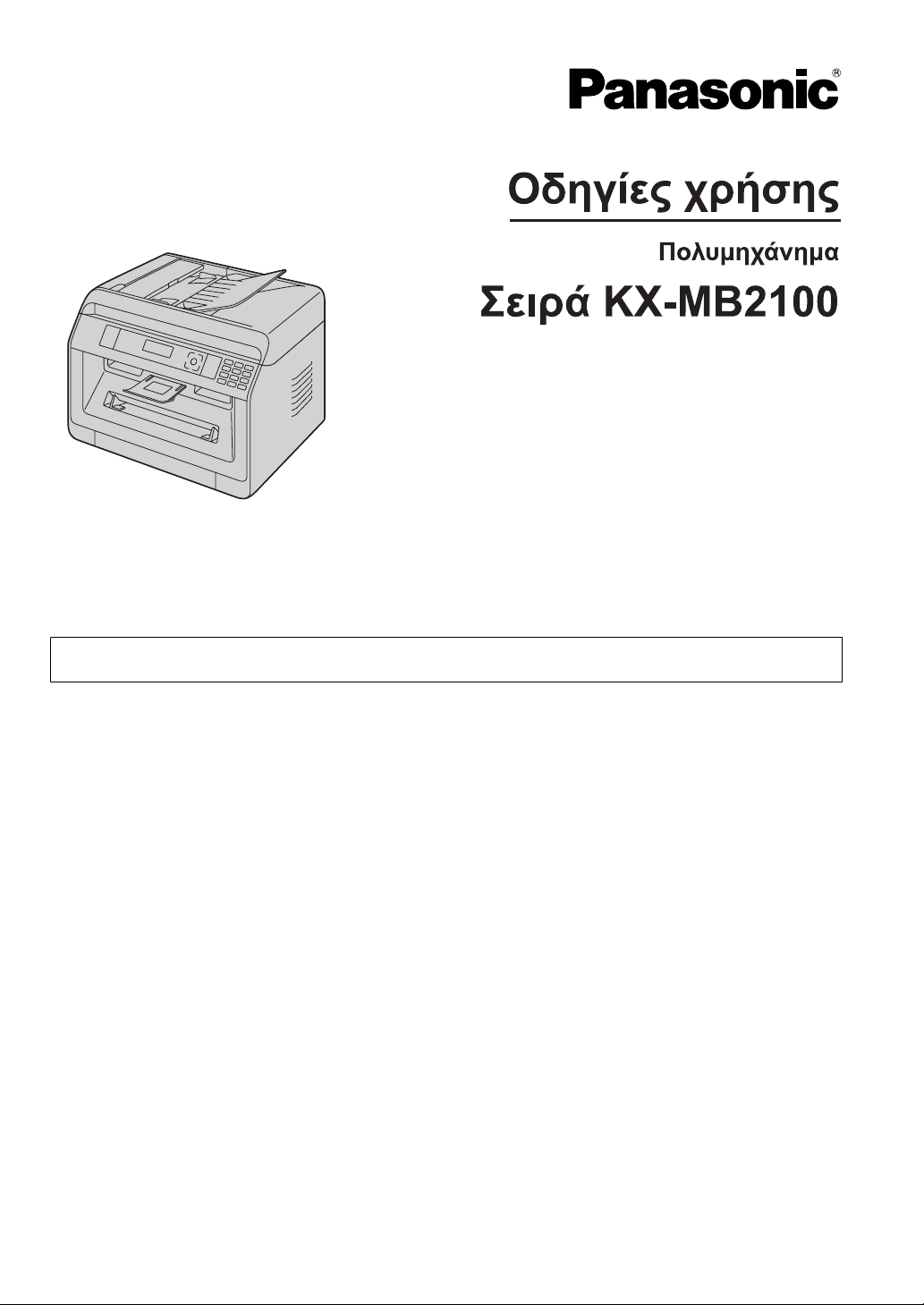
Για περιγραφές που επισημαίνονται με το σύμβολο (y), ανατρέξτε στην ενότητα «y Λίστα διαθέσιμων λειτουρ-
R FOR ENGLISH USERS:
When the language for display and reports is not English, you can change it to English
(feature #110).
γιών και εξοπλισμού» στη σελ. 4 για τη διαθεσιμότητα.
R ΜΗΝ συνδέετε τη συσκευή σε υπολογιστή μέσω καλωδίου USB έως ότου σας ζητηθεί να το κάνετε
από το πρόγραμμα εγκατάστασης του Multi-Function Station (CD-ROM).
R Η διατήρηση του περιβάλλοντος είναι καθήκον μας.
Επιλογή τοποθεσίας (μόνο σε μοντέλα που υποστηρίζουν φαξ) (y):
Αν η μονάδα σας διαθέτει τη λειτουργία #114, μπορείτε να αλλάξετε τη ρύθμιση για την τοποθεσία. Ανατρέξτε στη
λίστα για τη ρύθμιση (σελ. 100).
Μόνο σε μοντέλα LA:
Όταν ενεργοποιήσετε τη μονάδα για πρώτη φορά, επιλέξτε την τοποθεσία σας. Η γλώσσα για την οθόνη και τις
αναφορές κλπ θα αλλάξει αυτόματα.
Επιλογή γλώσσας
Αν η μονάδα σας διαθέτει τη λειτουργία #110, μπορείτε να αλλάξετε τη ρύθμιση για τη γλώσσα. Ανατρέξτε στη
λίστα για τη ρύθμιση (σελ. 100).
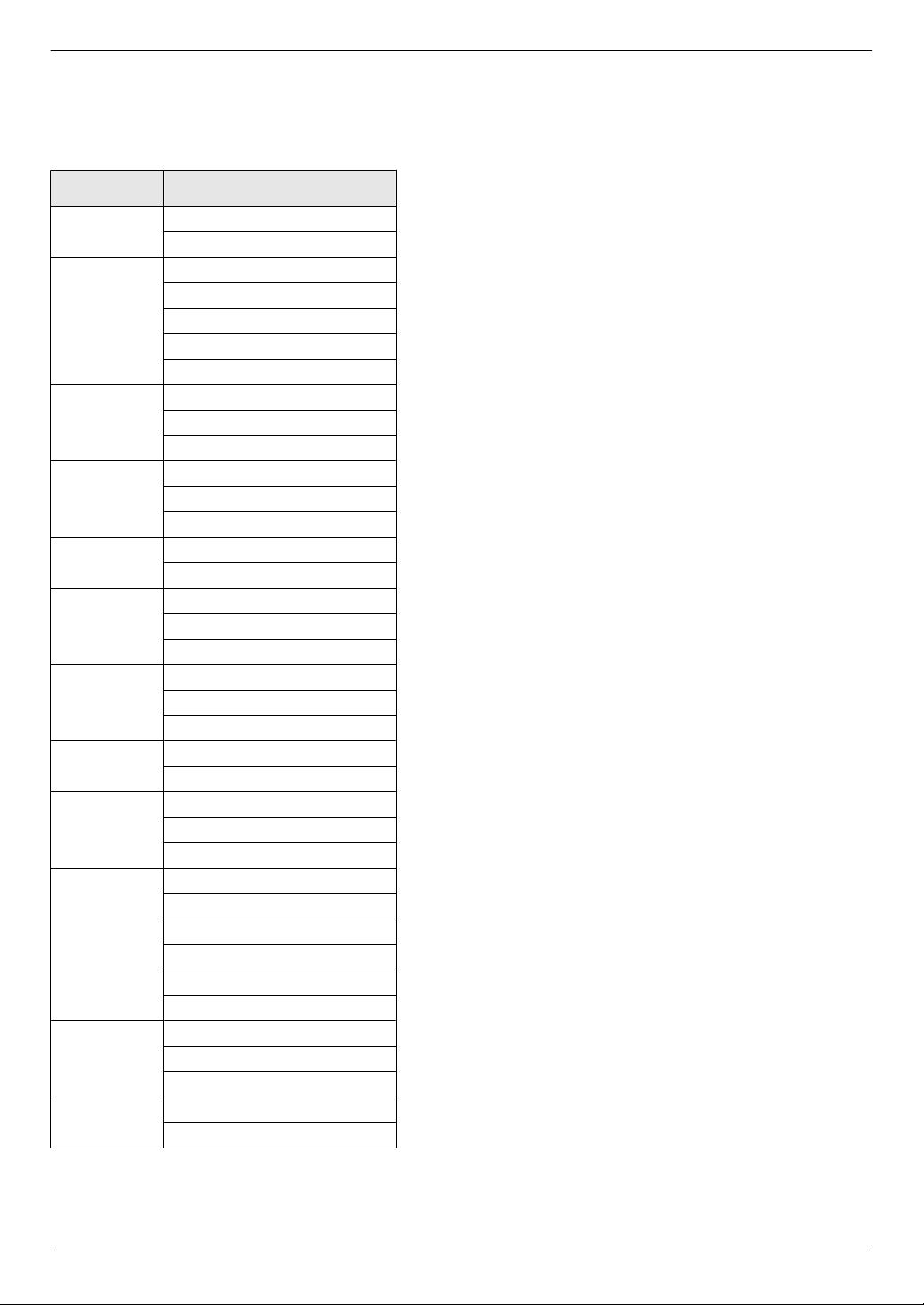
Σας ευχαριστούμε που αγοράσατε ένα προϊόν Panasonic.
Μοντέλα συσκευών τα οποία καλύπτει το παρόν
εγχειρίδιο:
Επίθημα Αριθ. μοντέλου
AG
CX
EU
G
HK
HX
JT
LA
ML
RU
SX
TW
R Στις παρούσες οδηγίες θα παραλείπεται ένα τμήμα του
αριθμού του μοντέλου.
KX-MB2130AG
KX-MB2170AG
KX-MB2120CX
KX-MB2130CX
KX-MB2137CX
KX-MB2170CX
KX-MB2177CX
KX-MB2120EU
KX-MB2130EU
KX-MB2170EU
KX-MB2120G
KX-MB2130G
KX-MB2170G
KX-MB2128HK
KX-MB2178HK
KX-MB2120HX
KX-MB2130HX
KX-MB2170HX
KX-MB2120JT
KX-MB2130JT
KX-MB2170JT
KX-MB2130LA
KX-MB2170LA
KX-MB2128ML
KX-MB2138ML
KX-MB2168ML
KX-MB2110RU
KX-MB2117RU
KX-MB2130RU
KX-MB2137RU
KX-MB2170RU
KX-MB2177RU
KX-MB2120SX
KX-MB2130SX
KX-MB2170SX
KX-MB2128TW
KX-MB2178TW
Προσοχή:
R Μην τρίβετε ή χρησιμοποιείτε γόμα πάνω στην
εκτυπωμένη πλευρά του χαρτιού εγγραφής, γιατί το
χαρτί θα μουντζουρωθεί.
Οδηγία για την απόρριψη, τη μεταβίβαση ή την επιστροφή
του προϊόντος (μόνο για μοντέλα που υποστηρίζουν φαξ
ή τοπικό δίκτυο (LAN)) (y):
R Αυτό το προϊόν μπορεί να αποθηκεύσει τις προσωπικές/
εμπιστευτικές σας πληροφορίες. Για να προστατέψετε τα
προσωπικά/εμπιστευτικά δεδομένα σας, συνιστούμε να
διαγράψετε τις πληροφορίες από τη μνήμη προτού
απορρίψετε, μεταβιβάσετε ή επιστρέψετε το προϊόν
(λειτουργία #159).
Περιβάλλον:
R Η στρατηγική της Panasonic εμπεριέχει περιβαλλοντικές
ανησυχίες ως προς όλες τις πτυχές του κύκλου ζωής των
προϊόντων, από την ανάπτυξη των προϊόντων μέχρι το
σχεδιασμό εξοικονόμησης ενέργειας και από τις
μεγαλύτερες δυνατότητες επαναχρησιμοποίησης μέχρι τις
πρακτικές συσκευασίας με γνώμονα τον περιορισμό των
αποβλήτων.
Σηµείωση:
R Η τρέχουσα διαθεσιμότητα κάθε μοντέλου εξαρτάται από
τη χώρα/περιοχή.
R Για χρήση της μονάδας με υπολογιστή, η παρούσα οδηγία
χρήσης εξηγεί τα βήματα για Windows® 7, Windows
Vista® και Windows® XP.
R Για χρήση της μονάδας με Windows® 8, συνιστούμε τη
λειτουργία Επιφάνειας εργασίας για τον υπολογιστή. Για να
χρησιμοποιήσετε το Multi-Function Station, ανοίξτε την
οθόνη «Έναρξη» και εκκινήστε το Multi-Function Station.
Κατά τη διάρθρωση ή την επιβεβαίωση των ρυθμίσεων του
υπολογιστή, ανοίξτε την οθόνη της Επιφάνειας εργασίας
και εκτελέστε τις απαραίτητες διαδικασίες.
R Οι φωτογραφίες και τα εικονογραφήματα στις παρούσες
οδηγίες είναι απλοποιημένες εικόνες.
R Τα στιγμιότυπα οθόνης και τα μηνύματα στην οθόνη που
παρατίθενται στις οδηγίες μπορεί να διαφέρουν λίγο από
τα αντίστοιχα σ’ αυτό καθαυτό το προϊόν.
R Οι λειτουργίες του λογισμικού και η εμφάνιση υπόκεινται σε
τροποποιήσεις χωρίς ειδοποίηση.
Εμπορικά σήματα:
R Οι ονομασίες Microsoft, Windows, Windows Server,
Windows Vista, Internet Explorer και PowerPoint είναι ή
σήματα κατατεθέντα ή εμπορικά σήματα της Microsoft
Corporation στις ΗΠΑ και/ή σε άλλες χώρες.
R Το Adobe και το Reader είναι είτε κατατεθέντα σήματα ή
εμπορικά σήματα της Adobe Systems Incorporated στις
Ηνωμένες Πολιτείες και/ή σε άλλες χώρες.
R Η ονομασία Avery είναι εμπορικό σήμα της Avery Dennison
Corporation.
R Οι ονομασίες Mac, OS X και Bonjour είναι εμπορικά σήματα
της Apple Inc., κατατεθέντα στις ΗΠΑ και σε άλλες χώρες.
R Οι ονομασίες Google και Google Cloud Print είναι εμπορικά
σήματα ή σήματα κατατεθέντα της Google, Inc.
2
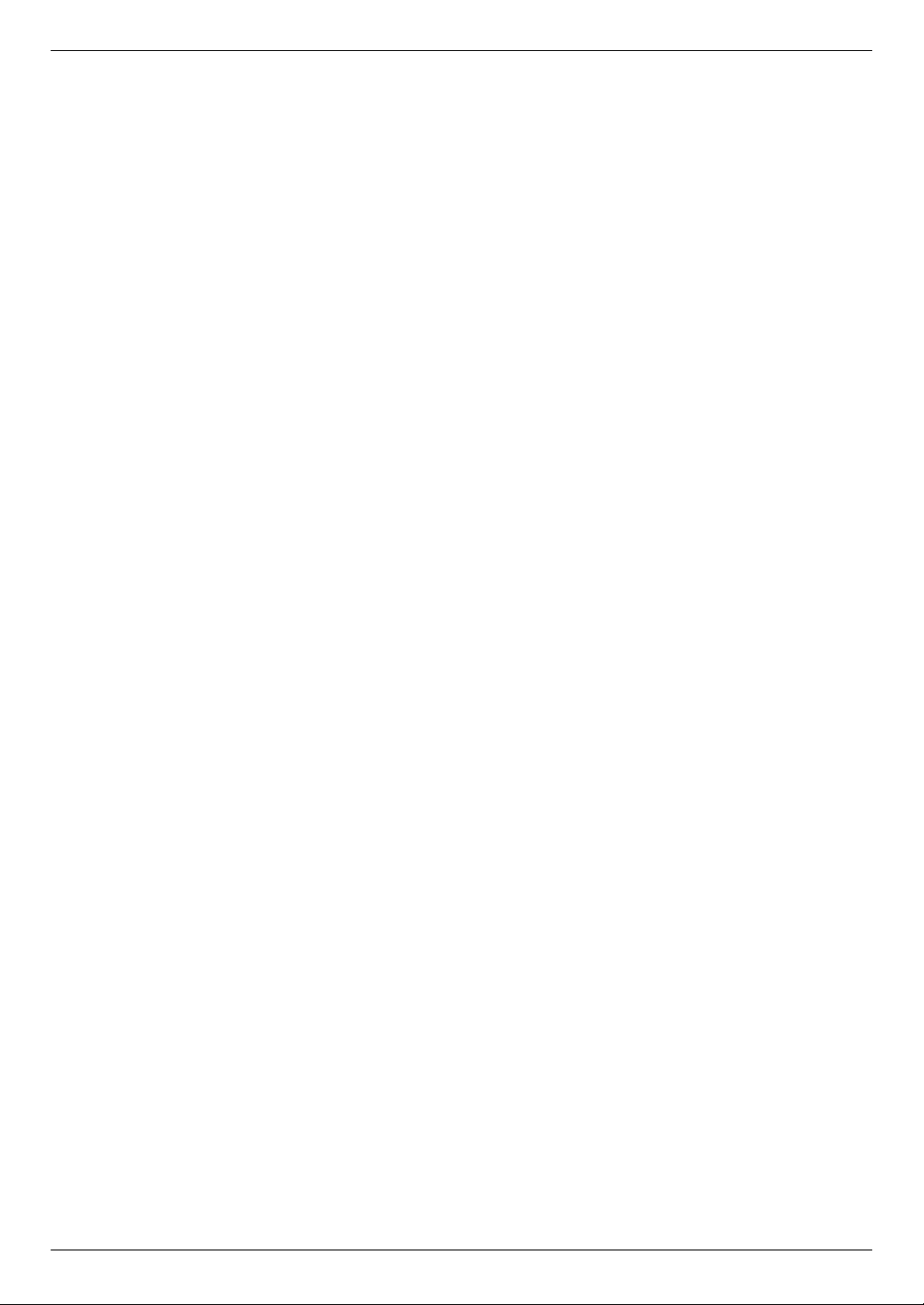
R Όλα τα υπόλοιπα εμπορικά σήματα που περιέχονται στο
κείμενο αποτελούν ιδιοκτησία των αντίστοιχων κατόχων
τους.
3
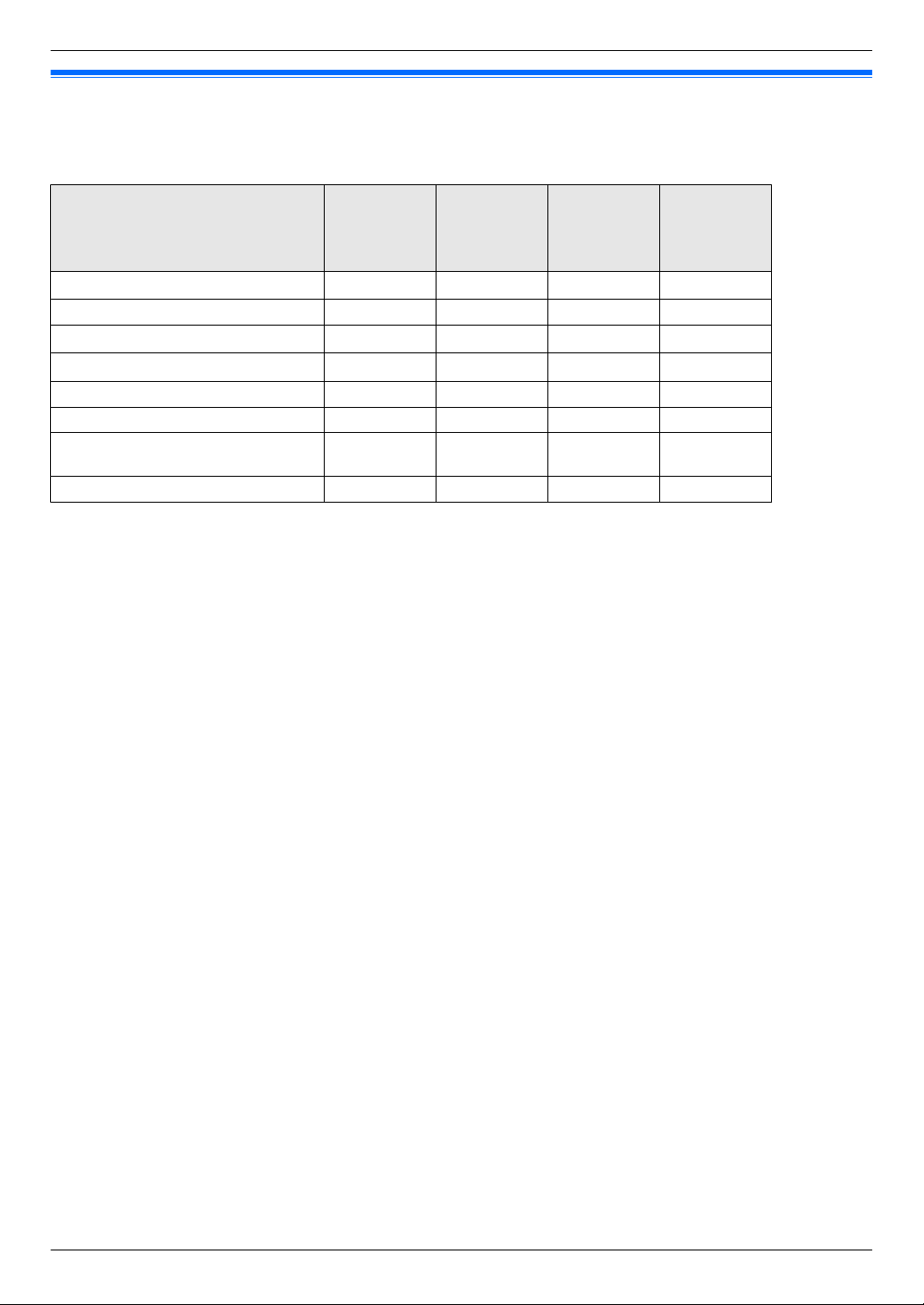
Σημαντικά χαρακτηριστικά λειτουργιών
y Λίστα διαθέσιμων λειτουργιών και εξοπλισμού
Οι λειτουργίες και ο εξοπλισμός που παρατίθενται παρακάτω μπορεί να μη διατίθενται για τη μονάδα σας. Για τις εξηγήσεις που
επισημαίνονται με το σύμβολο (y), ανατρέξτε στον πίνακα που ακολουθεί για να εξακριβώσετε αν η μονάδα σας διαθέτει κάποια
συγκεκριμένη λειτουργία ή κάποιο συγκεκριμένο τμήμα του εξοπλισμού.
Λειτουργία/Εξοπλισμός KX-MB2110
KX-MB2117
*1
Φαξ
Πολλαπλή αποστολή — U U U
Αναγνώριση καλούντος
Διακριτός κουδουνισμός
Τοπικό δίκτυο (LAN) U — U U
Ασύρματο LAN — — — U
Εξάρτημα αυτόματης τροφοδότησης
εγγράφων
Δίσκος χειροκίνητης τροφοδότησης U U U U
Περιορισμοί λειτουργιών λόγω του επιθήματός σας
*1 Η λειτουργία TEL/FAX δεν είναι διαθέσιμη για τα μοντέλα AG, LA και TW.
*2 Η λειτουργία αναγνώρισης καλούντος δεν είναι διαθέσιμη για τα μοντέλα EU.
*3 Η λειτουργία διακριτού κουδουνισμού δεν είναι διαθέσιμη για τα μοντέλα EU, G, HX, JT, LA, ML και RU.
*4 Η λειτουργία αυτή λέγεται αμφίδρομη υπηρεσία κουδουνισμού (λειτουργία ανίχνευσης κουδουνισμού) για τα μοντέλα HK.
*2
*3*4
— U U U
— U U U
— U U U
U U U U
KX-MB2120
KX-MB2128
KX-MB2130
KX-MB2137
KX-MB2138
KX-MB2168
KX-MB2170
KX-MB2177
KX-MB2178
4
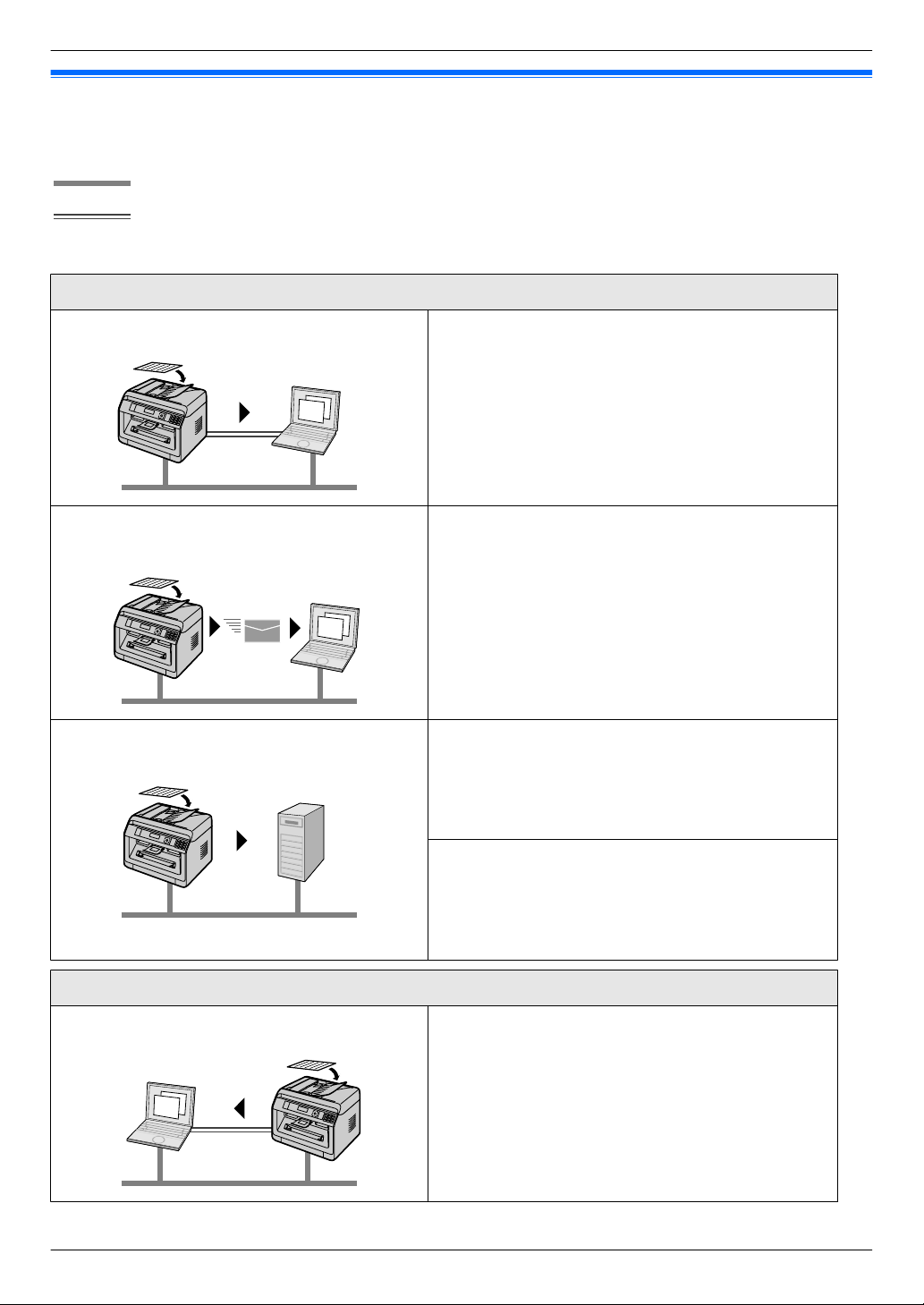
LAN
USB
Σημαντικά χαρακτηριστικά λειτουργιών
Σημαντικά χαρακτηριστικά λειτουργιών κατά τη χρήση υπολογιστή
Συνδέοντας τη μονάδα σε υπολογιστή και δίκτυο έχετε τη δυνατότητα να χρησιμοποιήσετε βολικές λειτουργίες για τη σάρωση και
την αποστολή/λήψη φαξ.
nΛειτουργίες σάρωσης
Push scan
Σάρωση σε υπολογιστή Μπορείτε να σαρώσετε το έγγραφο από τη μονάδα και ύστερα
να το στείλετε σε υπολογιστή. Για λεπτομερείς πληροφορίες
όσον αφορά τη λειτουργία αυτή, ανατρέξτε στην ενότητα
«6.1 Σάρωση από τη μονάδα (Push Scan)» στη σελ. 60.
Σάρωση σε διεύθυνση ηλ-ταχ. (μόνο σε μοντέλα που
υποστηρίζουν LAN) (y)
Σάρωση σε διακομιστή FTP/φάκελο SMB (μόνο σε
μοντέλα που υποστηρίζουν LAN) (y)
Σάρωση από υπολογιστή Μπορείτε να σαρώσετε το έγγραφο από υπολογιστή (Pull
Μπορείτε να στείλετε το έγγραφο ως συνημμένο αρχείο σε
κάποιον προορισμό ηλεκτρονικού ταχυδρομείου απευθείας
από τη μονάδα (σελ. 60). Για να ενεργοποιήσετε τη λειτουργία αυτή, ανατρέξτε στην ενότητα «Ενεργοποίηση σάρωσης
σε διεύθυνση ηλ-ταχ. (μόνο σε μοντέλα που υποστηρίζουν
LAN) (y)» στη σελ. 62.
Σάρωση σε διακομιστή FTP:
Μπορείτε να στείλετε το σαρωμένο έγγραφο σε διακομιστή
FTP. Για να ενεργοποιήσετε τη λειτουργία αυτή, ανατρέξτε
στην ενότητα «Καθορισμός των πληροφοριών για σάρωση σε
διακομιστή FTP (μόνο σε μοντέλα που υποστηρίζουν LAN)
(y)» στη σελ. 62.
Σάρωση σε φάκελο SMB:
Μπορείτε να στείλετε το σαρωμένο έγγραφο σε φάκελο SMB.
Για να ενεργοποιήσετε τη λειτουργία αυτή, ανατρέξτε στην
ενότητα «Καθορισμός των πληροφοριών για σάρωση σε φάκελο SMB (μόνο σε μοντέλα που υποστηρίζουν LAN) (y)»
στη σελ. 62.
Pull scan
scan). Για λεπτομερείς πληροφορίες όσον αφορά τη λειτουργία αυτή, ανατρέξτε στην ενότητα «6.2 Σάρωση από υπολογιστή (Pull Scan)» στη σελ. 63.
5
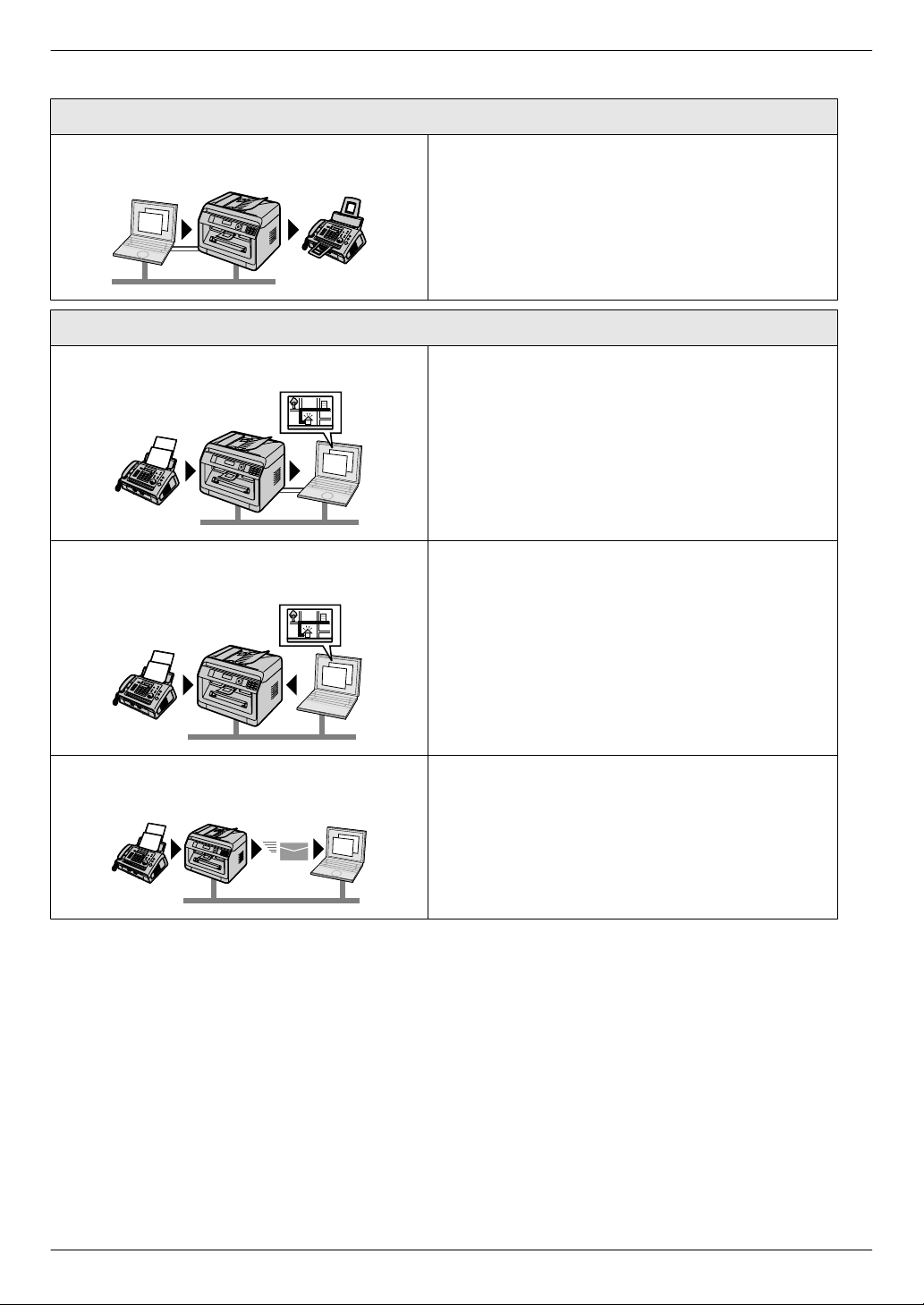
Σημαντικά χαρακτηριστικά λειτουργιών
nΛειτουργίες φαξ (y)
Αποστολή φαξ
Αποστολή φαξ από υπολογιστή Μπορείτε να στείλετε ένα ηλεκτρονικό έγγραφο ως μήνυμα
φαξ από τον υπολογιστή σας. Για λεπτομερείς πληροφορίες
όσον αφορά τη λειτουργία αυτή, ανατρέξτε στην ενότητα
«8.6.1 Αποστολή ηλεκτρονικού εγγράφου ως μηνύματος φαξ
από τον υπολογιστή σας (αποστολή PC fax)» στη σελίδα
σελ. 85.
Λήψη φαξ
Λήψη φαξ από υπολογιστή Μπορείτε να λάβετε ένα έγγραφο φαξ στον υπολογιστή σας.
Για λεπτομερείς πληροφορίες όσον αφορά τη λειτουργία αυτή,
ανατρέξτε στην ενότητα «8.6.2 Λήψη φαξ στον υπολογιστή
σας (λήψη PC fax)» στη σελ. 85.
Προεπισκόπηση φαξ μέσω του Ιστού (μόνο σε μοντέλα που υποστηρίζουν LAN) (y)
Φαξ σε διεύθυνση ηλ-ταχ. (μόνο σε μοντέλα που
υποστηρίζουν LAN) (y)
Μπορείτε να εμφανίσετε ένα ληφθέν έγγραφο φαξ σε κάποιο
πρόγραμμα περιήγησης στον Ιστό χωρίς να το εκτυπώσετε
και να εκτυπώσετε ή να αποθηκεύσετε το απαραίτητο έγγραφο
αφού επιβεβαιώσετε την εικόνα. Για λεπτομερείς πληροφορίες
όσον αφορά τη λειτουργία αυτή, ανατρέξτε στην ενότητα
«8.6.3 Προεπισκόπηση φαξ από το Web (μόνο σε μοντέλα
που υποστηρίζουν LAN) y» στη σελ. 86.
Μπορείτε να μεταβιβάσετε αυτόματα ένα ληφθέν έγγραφο φαξ
(λειτουργία φαξ σε ηλεκτρονικό ταχυδρομείο) σε μία ή περισσότερες διευθύνσεις ηλ-ταχ. Για λεπτομερείς πληροφορίες
όσον αφορά τη λειτουργία αυτή, ανατρέξτε στην ενότητα
«8.6.4 Μεταβίβαση φαξ σε διεύθυνση ηλ-ταχ. (μόνο σε μοντέλα που υποστηρίζουν LAN) y» στη σελ. 87.
6
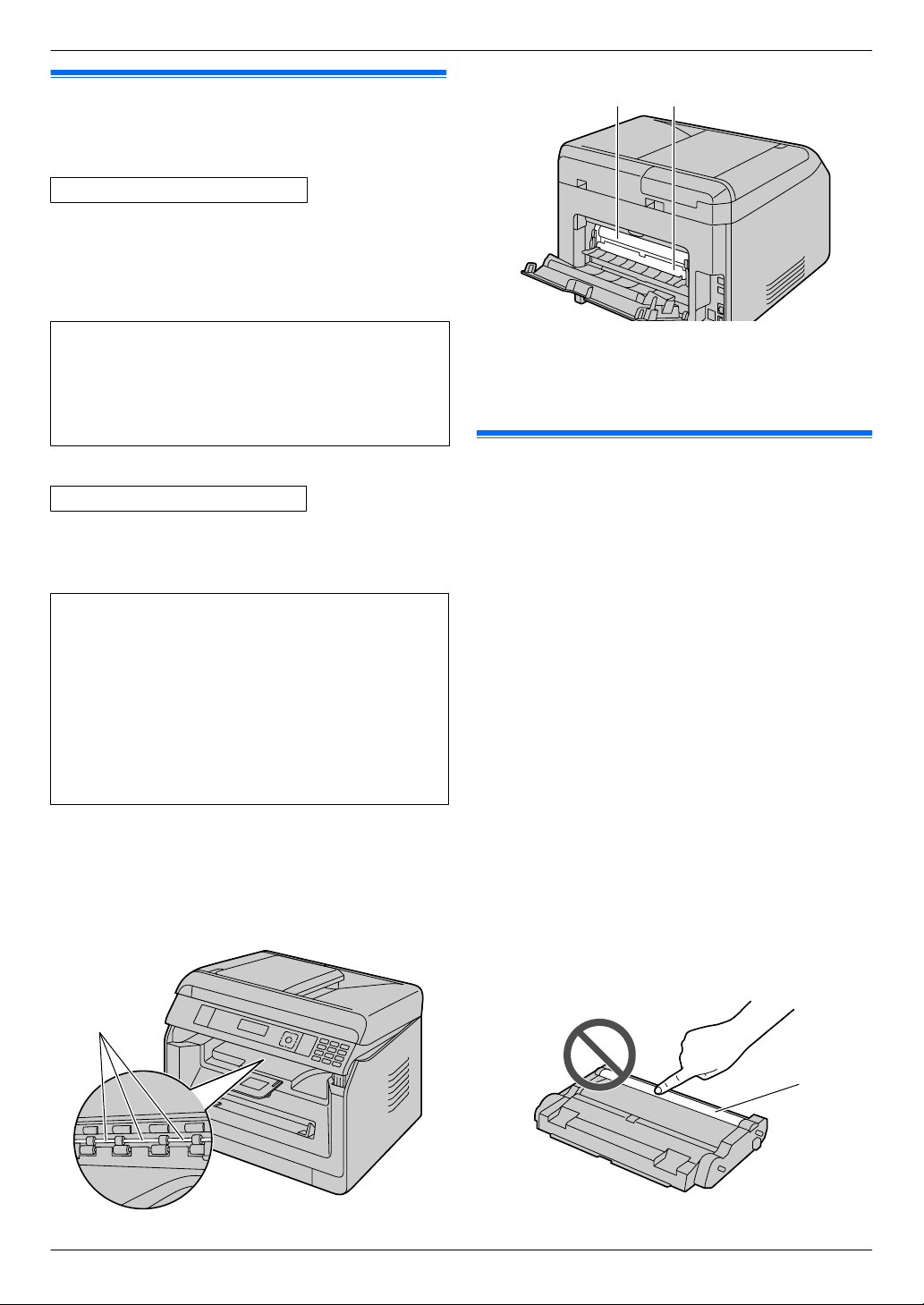
Για την ασφάλειά σας (μέθοδος
A
CB
A
αντιμετώπισης έκτακτης ανάγκης)
Ακτινοβολία laser
ΚΑΤΗΓΟΡΙΑ 1 ΠΡΟΪΟΝ ΛΕΙZΕΡ
R Ο εκτυπωτής της συσκευής χρησιμοποιεί laser. Χρήση
των ρυθμιστικών ή προσαρμογή των διαδικασιών με
τρόπο διαφορετικό από αυτόν που σας υποδεικνύεται
σε αυτές τις οδηγίες ενδέχεται να προκαλέσει έκθεση σε
επικίνδυνη ακτινοβολία.
Σημαντικές Πληροφορίες
Χαρακτηριστικά διόδων λέιζερ
Έξοδος λέιζερ : 10 mW το μέγιστο
Μήκος κύματος: 760 nm - 800 nm
Διάρκεια εκπομπής : Συνεχής
Λυχνία LED
ΠΡΟΪΟΝ LED ΚΛΑΣΗΣ 1
R Όταν χρησιμοποιείτε τη μονάδα, μην κοιτάζετε απευ-
θείας τη λυχνία LED του CIS. Η απευθείας έκθεση των
ματιών μπορεί να προκαλέσει βλάβη στα μάτια.
Ιδιότητες λυχνίας LED CIS
Έξοδος ακτινοβολίας LED: Μέγ. 1 mW
Μήκος κύματος :
Κόκκινο: 624 nm τυπικά
Πράσινο: 525 nm τυπικά
Μπλε: 470 nm τυπικά
Διάρκεια εκπομπής : Συνεχής
Κύλινδροι εξόδου χαρτιού εγγραφής και μονάδα φούρνου
R Στη διάρκεια της εκτύπωσης ή αμέσως μετά, η περιοχή
κοντά στον άξονα του κυλίνδρου εξόδου του χαρτιού
(A) και στη μονάδα φούρνου (B) θερμαίνεται. Αυτό είναι φυσιολογικό. Μην την αγγίζετε.
Σηµείωση:
R Η περιοχή κοντά στο πίσω κάλυμμα (C) μπορεί, επίσης,
να φθάσει σε υψηλή θερμοκρασία. Αυτό είναι φυσιολογικό.
Για καλύτερες επιδόσεις
Φύσιγγα γραφίτη και κασέτα τυμπάνου
R Όταν αντικαθιστάτε τη φύσιγγα γραφίτη ή την κασέτα
τυμπάνου, προσέξτε να μην έρθει σε επαφή η κασέτα με
σκόνη, νερό ή άλλο υγρό. Διαφορετικά, ενδέχεται να
επηρεαστεί αρνητικά η ποιότητα της εκτύπωσης.
R Συνιστάται η χρήση γνήσιων φυσίγγων γραφίτη και
κασετών τυμπάνου της Panasonic.
R Επίσης συνιστούμε να μην προσθέτετε μη γνήσιο γραφίτη
στη μονάδα (συμπεριλαμβάνονται οι φύσιγγες γραφίτη, οι
κασέτες τυμπάνου κλπ).
R Δεν φέρουμε ευθύνη για τυχόν προβλήματα που μπορεί να
δημιουργηθούν από μια φύσιγγα γραφίτη ή κασέτα
τυμπάνου που δεν είναι της Panasonic:
– Ζημιά στη μονάδα
– Χαμηλή ποιότητα εκτύπωσης
– Λανθασμένος τρόπος χειρισμού
R Μην αφήνετε τη φύσιγγα γραφίτη έξω από την
προστατευτική σακούλα για πολύ καιρό. Θα επηρεαστεί
αρνητικά η ποιότητα εκτύπωσης.
R Η κασέτα τυμπάνου διαθέτει ένα φωτοευαίσθητο τύμπανο.
Η έκθεση στον ήλιο μπορεί να προκαλέσει βλάβη.
– Μην εκθέτετε την κασέτα τυμπάνου στο φως για
περισσότερο από 5 λεπτά.
– Μην αγγίζετε ή γρατζουνάτε τη επιφάνεια του
τυμπάνου (A).
7
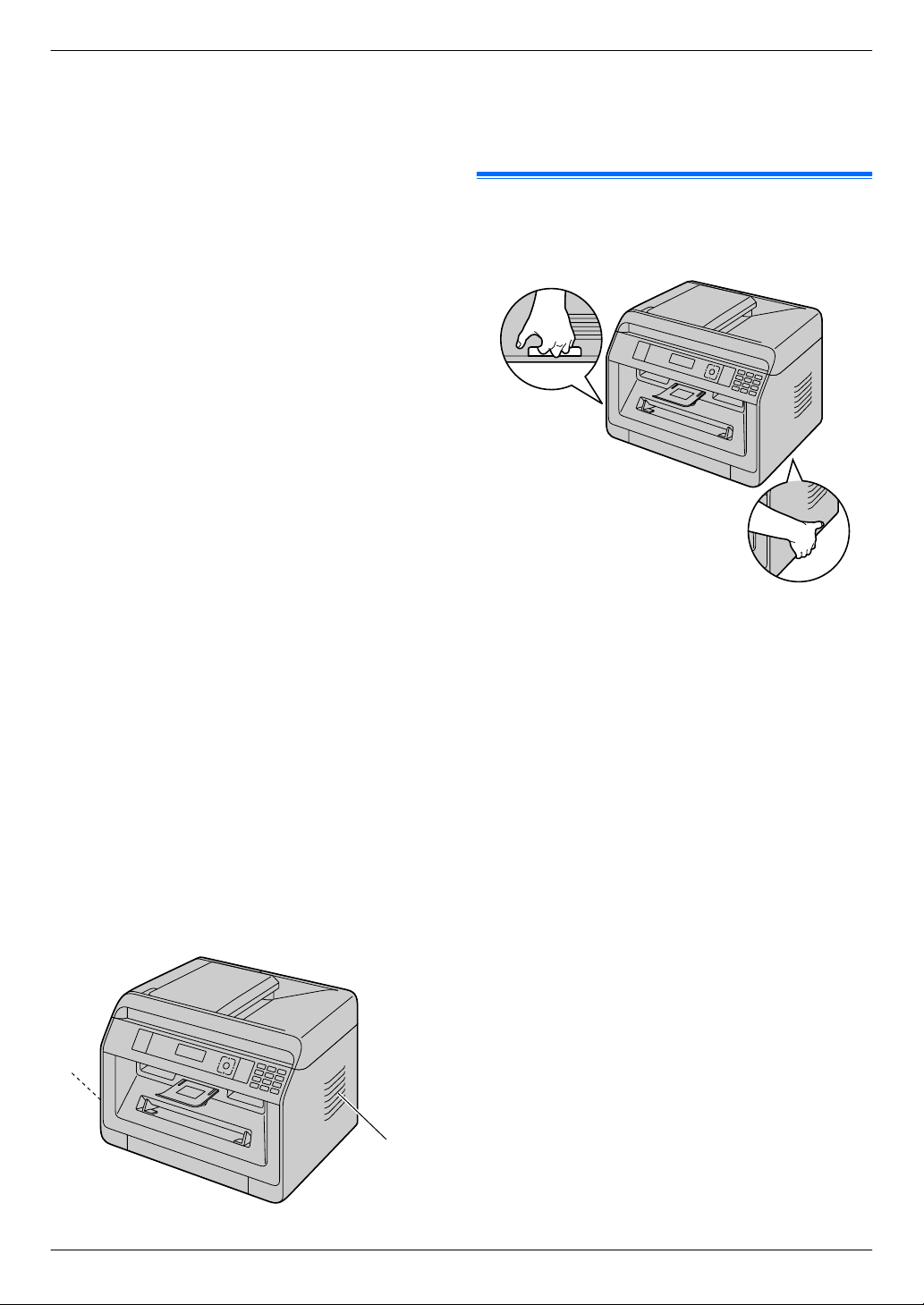
A
A
Σημαντικές Πληροφορίες
– Μην τοποθετείτε την κασέτα τυμπάνου κοντά σε σκόνη
ή ακαθαρσίες ή σε περιοχή με υψηλό ποσοστό
υγρασίας.
– Μην εκθέτετε την κασέτα τυμπάνου σε άμεση ηλιακή
ακτινοβολία.
R Για μεγαλύτερη διάρκεια ζωής της κασέτας τυμπάνου, η
συσκευή δεν θα πρέπει να απενεργοποιείται ποτέ αμέσως
μετά την εκτύπωση. Βεβαιωθείτε ότι η συσκευή είναι
ενεργοποιημένη για 30 τουλάχιστον λεπτά μετά την
εκτύπωση.
Τοποθέτηση
R Για να αποφύγετε δυσλειτουργία της μονάδας, μην την
τοποθετείτε κοντά σε συσκευές που δημιουργούν ισχυρά
μαγνητικά πεδία όπως τηλεοράσεις ή μεγάφωνα.
Στατικός ηλεκτρισμός
R Για να αποτρέψετε τυχόν ζημιά που μπορεί να προκληθεί
από στατικό ηλεκτρισμό στα βύσματα διασύνδεσης ή σε
άλλα ηλεκτρικά εξαρτήματα στο εσωτερικό της μονάδας,
ακουμπήστε μια γειωμένη μεταλλική επιφάνεια, προτού
αγγίξετε τα εξαρτήματα.
Περιβάλλον
R Κρατήστε τη συσκευή μακριά από πηγές παραγωγής
ηλεκτρικού θορύβου, όπως λάμπες φθορίου και κινητήρες.
R Προφυλάσσετε τη συσκευή από σκόνη, υψηλή
θερμοκρασία και δονήσεις.
R Μην την εκθέτετε σε απευθείας ηλιακή ακτινοβολία.
R Μην τοποθετείτε βαριά αντικείμενα πάνω στη συσκευή.
Όταν αφήνετε τη μονάδα αχρησιμοποίητη για μεγάλο
χρονικό διάστημα, συνιστάται να την αποσυνδέετε από την
πρίζα.
R Η μονάδα θα πρέπει να παραμένει μακριά από πηγές
θερμότητας, όπως καλοριφέρ, ηλεκτρικές κουζίνες κ.τ.λ..
Επίσης, θα πρέπει να αποφεύγονται τα υπόγεια με
υγρασία.
R Μη σκαλίζετε τη μονάδα με αιχμηρό αντικείμενο, π.χ. στιλό.
Η περιοχή γύρω από την οθόνη είναι εξαιρετικά λεία και
ευαίσθητη σε γρατζουνιές ή σχισίματα στο μαλακό
επίστρωμα.
R Μην καλύπτετε τις σχισμές ή τα ανοίγματα της μονάδας.
Βεβαιωθείτε ότι ο εξαερισμός γίνεται κανονικά και
αφαιρέστε τυχόν συσσωρευμένη σκόνη χρησιμοποιώντας
ηλεκτρική σκούπα (A).
Συντήρηση ρουτίνας
R Σκουπίστε την εξωτερική επιφάνεια της συσκευής με ένα
μαλακό πανί. Μηv χρησιμοποιείτε βενζίνη ή άλλο
στιλβωτικό.
Μετακίνηση της μονάδας
Όταν μετακινείτε τη συσκευή, να την μεταφέρετε με τον τρόπο
που εικονίζεται.
8

Πίνακας περιεχοµένων
1. Εισαγωγή
Πρόσθετος εξοπλισµός
1.1 Έλεγχος των παρεχόμενων
παρελκόμενων ....................................................11
Πλήκτρα ελέγχου
1.2 Συνοπτική παρουσίαση .......................................13
1.3 Περιγραφές πλήκτρων .........................................16
2. Εγκατάσταση και προετοιμασία
Εγκατάσταση
2.1 Κασέτα τυμπάνου ................................................18
2.2 Δίσκος εξόδου .....................................................19
Συνδέσεις και Ρύθμιση
2.3 Συνδέσεις ............................................................20
2.4 Ενεργοποίηση/Απενεργοποίηση της τροφοδοσίας
(ON/OFF) ............................................................21
Αρχικός προγραμματισμός
2.5 Ημερομηνία και ώρα (μόνο σε μοντέλα που
υποστηρίζουν φαξ ή LAN) y .............................22
Διάρθρωση των ρυθμίσεων για πρόσβαση στο δίκτυο
2.6 Διάρθρωση των ρυθμίσεων της μονάδας για
πρόσβαση στο LAN y .......................................22
2.7 Ρυθμίσεις ασύρματου LAN y ............................22
Εγκατάσταση λογισμικού
2.8 Απαιτούμενο περιβάλλον λειτουργίας
υπολογιστή ..........................................................23
2.9 Εγκατάσταση λογισμικού (περιλαμβάνονται το
πρόγραμμα οδήγησης του εκτυπωτή, το πρόγραμμα
οδήγησης του σαρωτή και άλλα προγράμματα
οδήγησης) ...........................................................24
3. Βασικές λειτουργίες
Χειρισμός του πίνακα της μονάδας
3.1 Χειρισμός του πίνακα της μονάδας .....................27
Χαρτί εγγραφής και έγγραφα
3.2 Φόρτωση χαρτιού εγγραφής ...............................27
3.3 Τοποθέτηση εγγράφων .......................................34
Multi-Function Station
3.4 Multi-Function Station ..........................................37
Προγραμματισμός της μονάδας
3.5 Προγραμματισμός της μονάδας από τον πίνακα
χειρισμού .............................................................40
3.6 Λειτουργίες προγραμματισμού: Βασικές .............40
3.7 Προγραμματισμός μέσω προγράμματος
περιήγησης στο Web (μόνο σε μοντέλα που
υποστηρίζουν LAN) y .......................................44
Κατάσταση της μονάδας
3.8 Κατάσταση της μονάδας ......................................46
4. Αριθμός τηλεφώνου και διεύθυνση
ηλ-ταχ.
Εισαγωγή χαρακτήρων
4.1 Εισαγωγή χαρακτήρων (μόνο σε μοντέλα που
υποστηρίζουν φαξ ή LAN) y .............................48
Αποθήκευση, επεξεργασία και διαγραφή στοιχείων
4.2 Αποθήκευση αριθμού τηλεφώνου και διεύθυνσης
ηλ-ταχ. από τη μονάδα σας (μόνο σε μοντέλα που
υποστηρίζουν φαξ ή LAN) y .............................50
4.3 Καταχώριση στοιχείων στο βιβλίο διευθύνσεων
μέσω προγράμματος περιήγησης στον Ιστό (μόνο σε
μοντέλα που υποστηρίζουν LAN) y ..................52
5. Εκτύπωση
Εκτύπωση από τον υπολογιστή σας
5.1 Εκτύπωση μέσα από εφαρμογές των
Windows ..............................................................53
5.2 Easy Print Utility ..................................................57
Προγράμματα εκτύπωσης
5.3 Λειτουργίες προγραμματισμού: Εκτύπωση από
υπολογιστή ..........................................................59
6. Σάρωση
Σάρωση από τη μονάδα
6.1 Σάρωση από τη μονάδα (Push Scan) .................60
Σάρωση από υπολογιστή
6.2 Σάρωση από υπολογιστή (Pull Scan) .................63
Προγράμματα σάρωσης
6.3 Λειτουργίες προγραμματισμού: Σάρωση .............65
7. Αντιγραφή
Βασικές λειτουργίες αντιγραφής
7.1 Δημιουργία ενός φωτοαντίγραφου ......................66
Περισσότερες λειτουργίες αντιγραφής
7.2 Περισσότερες λειτουργίες αντιγραφής .................67
Προγράμματα αντιγραφής
7.3 Λειτουργίες προγραμματισμού:
Αντιγραφή ............................................................76
8. Φαξ
Βασικές λειτουργίες φαξ (αποστολή)
8.1 Διαθεσιμότητα της λειτουργίας φαξ .....................77
8.2 Προετοιμασία για αποστολή φαξ .........................77
8.3 Βασική διαδικασία για την αποστολή φαξ ...........77
Βασικές λειτουργίες φαξ (λήψη)
8.4 Προετοιμασία για λήψη φαξ .................................78
8.5 Βασικές λειτουργίες λήψης φαξ ...........................79
Προηγμένες λειτουργίες φαξ
8.6 Προηγμένες λειτουργίες φαξ ...............................85
Προγράμματα φαξ
8.7 Λειτουργίες προγραμματισμού: Φαξ ...................89
9. Δίκτυο
Προγράμματα δικτύου
9.1 Διαθεσιμότητα της λειτουργίας δικτύου ...............94
9.2 Λειτουργίες προγραμματισμού: LAN ...................94
9.3 Λειτουργίες δικτύου .............................................97
10. Άλλες χρήσιμες λειτουργίες
Άλλες χρήσιμες λειτουργίες
10.1 Αναφορές και λίστες ..........................................100
10.2 Περιορισμός λειτουργιών ...................................101
9
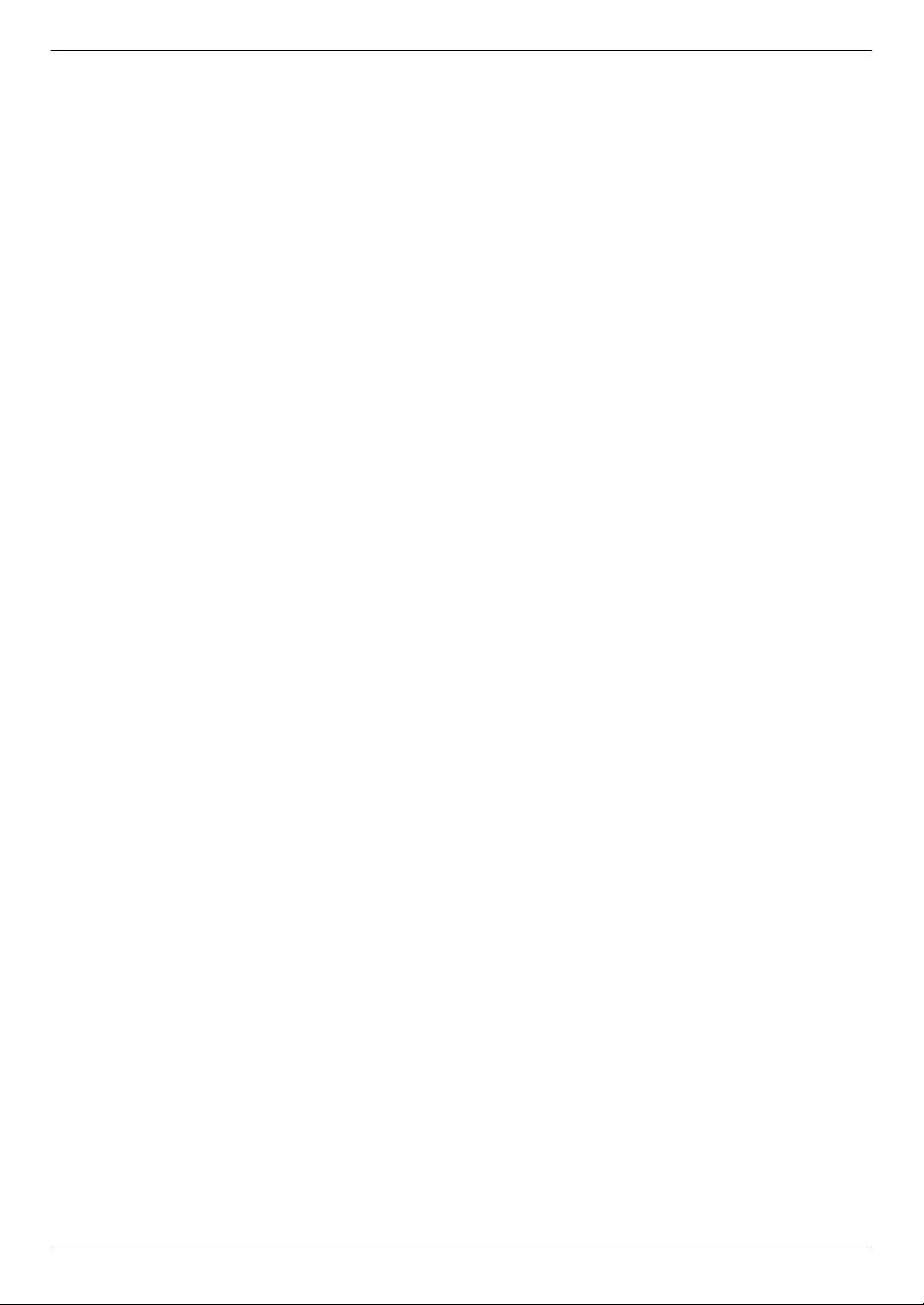
Πίνακας περιεχοµένων
10.3 Λειτουργία QUICK-JOB .....................................102
10.4 Εκτύπωση σε νέφος (μόνο σε μοντέλα που
υποστηρίζουν LAN) y .....................................103
10.5 Ασφαλής εκτύπωση ..........................................103
10.6 Συνομιλία μετά τη μετάδοση ή την παραλαβή φαξ
y ......................................................................104
10.7 Υπηρεσία διακριτού κουδουνισμού y .............105
11. Βοήθεια
Αναφορές και μηνύματα στην οθόνη
11.1 Μηνύματα αναφορών (μόνο σε μοντέλα που
υποστηρίζουν φαξ) y ......................................107
11.2 Γενικά μηνύματα ................................................107
11.3 Μηνύματα διεπαφής ..........................................110
Αντιμετώπιση προβλημάτων
11.4 Όταν δεν εκτελείται μια λειτουργία .....................111
12. Μπλοκαρίσματα χαρτιού
Μπλοκαρίσματα χαρτιού
12.1 Εμπλοκή χαρτιού εγγραφής ..............................123
12.2 Μπλοκαρίσματα εγγράφων (Εξάρτημα αυτόματης
τροφοδότησης εγγράφων) y ...........................127
13. Καθαρισμός
Καθαρισμός της μονάδας
13.1 Καθαρισμός των λευκών δίσκων και του
κρυστάλλου .......................................................129
13.2 Καθαρισμός των κυλίνδρων του εξαρτήματος
τροφοδότησης εγγράφων y ............................130
Καθαρισμός της κασέτας
13.3 Καθαρισμός της κασέτας τυμπάνου ..................130
14. Γενικές πληροφορίες
Τεχνικά Χαρακτηριστικά
14.1 Τεχνικά Χαρακτηριστικά ....................................132
Πνευματικά δικαιώματα
14.2 Πληροφορίες περί πνευματικών δικαιωμάτων και
αδειών (μόνο σε μοντέλα που υποστηρίζουν LAN)
y ......................................................................140
15. Ευρετήριο
15.1 Ευρετήριο...................................................141
10
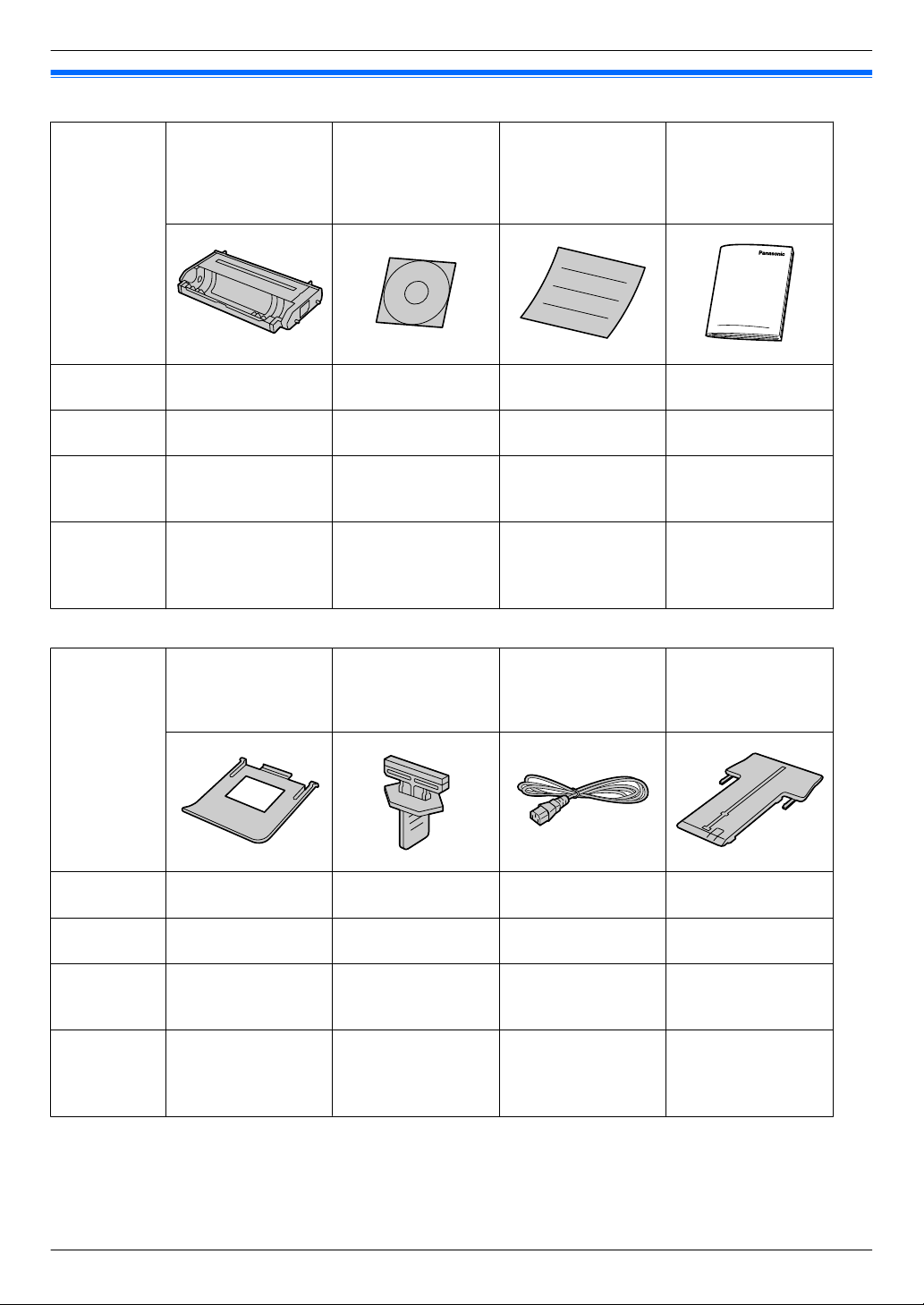
1.1 Έλεγχος των παρεχόμενων παρελκόμενων
1. Εισαγωγή
1. . Εισαγωγή
A Κασέτα τυμπάνου
(προεγκατεστημένη
μέσα στη μονάδα) (περιλαμβάνεται γραφίτης
B Δίσκος CD-ROM
(περιλαμβάνει πρόγραμμα οδήγησης για
τον εκτυπωτή κλπ)
C Σύντομος Οδηγός
Εγκατάστασης
D Οδηγός σημαντικών πληροφοριών
εκκίνησης*1)
Μοντέλα
KX-MB2110
KX-MB2117
KX-MB2120
KX-MB2128
U U U U
U U U U
KX-MB2130
KX-MB2137
U U U U
KX-MB2138
KX-MB2168
KX-MB2170
KX-MB2177
U U U U
KX-MB2178
Μοντέλα
KX-MB2110
KX-MB2117
KX-MB2120
KX-MB2128
KX-MB2130
KX-MB2137
KX-MB2138
KX-MB2168
KX-MB2170
KX-MB2177
KX-MB2178
E Δίσκος εξόδου F Συσκευή καθαρι-
σμού τυμπάνου (προεγκατεστημένη μέσα
στη μονάδα)
*2
U U U U
U U U U
U U U U
U U U U
G Καλώδιο τροφοδoσίας
*3
H Οδηγός επέκτα-
*4
σης
11
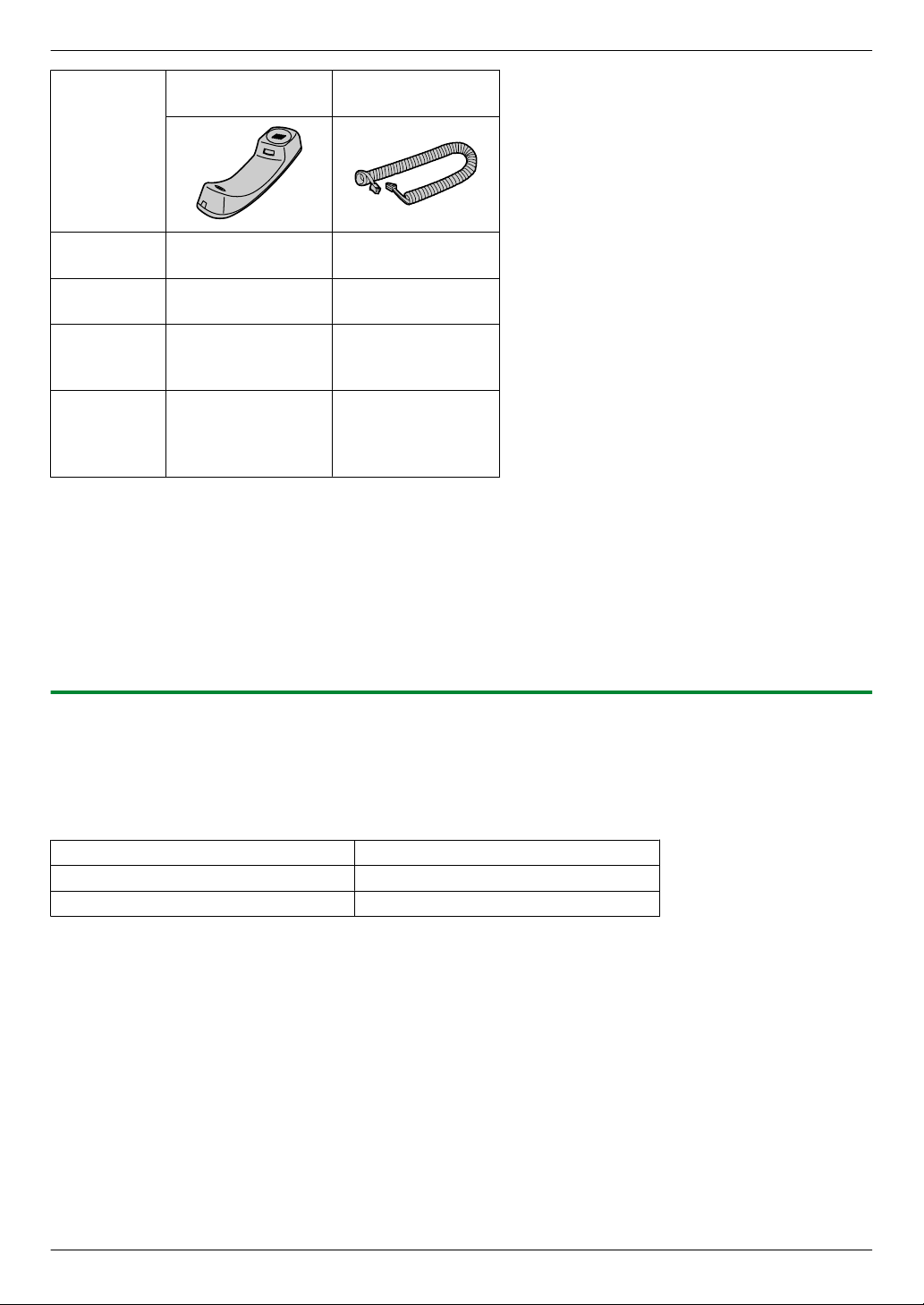
1. Εισαγωγή
I Ακουστικό
Μοντέλα
KX-MB2110
KX-MB2117
KX-MB2120
KX-MB2128
KX-MB2130
KX-MB2137
KX-MB2138
KX-MB2168
KX-MB2170
KX-MB2177
KX-MB2178
*1 Εκτυπώνει περίπου 700 σελίδες σύμφωνα με την τυπική σελίδα του προτύπου ISO/IEC 19752.
*2 Βλέπε σελ. 130 για λεπτομέρειες.
*3 Χρησιμοποιήστε το παρεχόμενο καλώδιο που ενδείκνυται για την περιοχή όπου χρησιμοποιείτε τη μονάδα.
*4 Μόνο στα μοντέλα CX/SX/ML/LA/AG
*5 Μόνο στα μοντέλα CX/HX/ML/RU/HK/TW
Σηµείωση:
R Φυλάξτε το χαρτόνι και τα υλικά συσκευασίας για μελλοντική μεταφορά και μετακίνηση της μονάδας.
R Αφού βγάλετε το προϊόν από τη συσκευασία, μεριμνήστε για τα υλικά συσκευασίας και/ή το κάλυμμα του φις του καλωδίου
τροφοδοσίας.
*5
– –
U U
U U
U U
J Καλώδιο ακουστι-
*5
κού
1.1.1 Πληροφορίες σχετικά με τα παρελκόμενα
n Πρόσθετα εξαρτήματα αντικατάστασης
Για να διασφαλίσετε τη σωστή λειτουργία της συσκευής, συνιστούμε να χρησιμοποιείτε μόνο φύσιγγα γραφίτη και κασέτα τυμπάνου
της Panasonic.
Λεπτομέρειες περιλαμβάνει ο οδηγός σημαντικών πληροφοριών.
Παρελκόμενο Αρ. μοντέλου (Αρ. εξαρτήματος)
Φύσιγγα γραφίτη KX-FAT472
Κασέτα τυμπάνου KX-FAD473
12
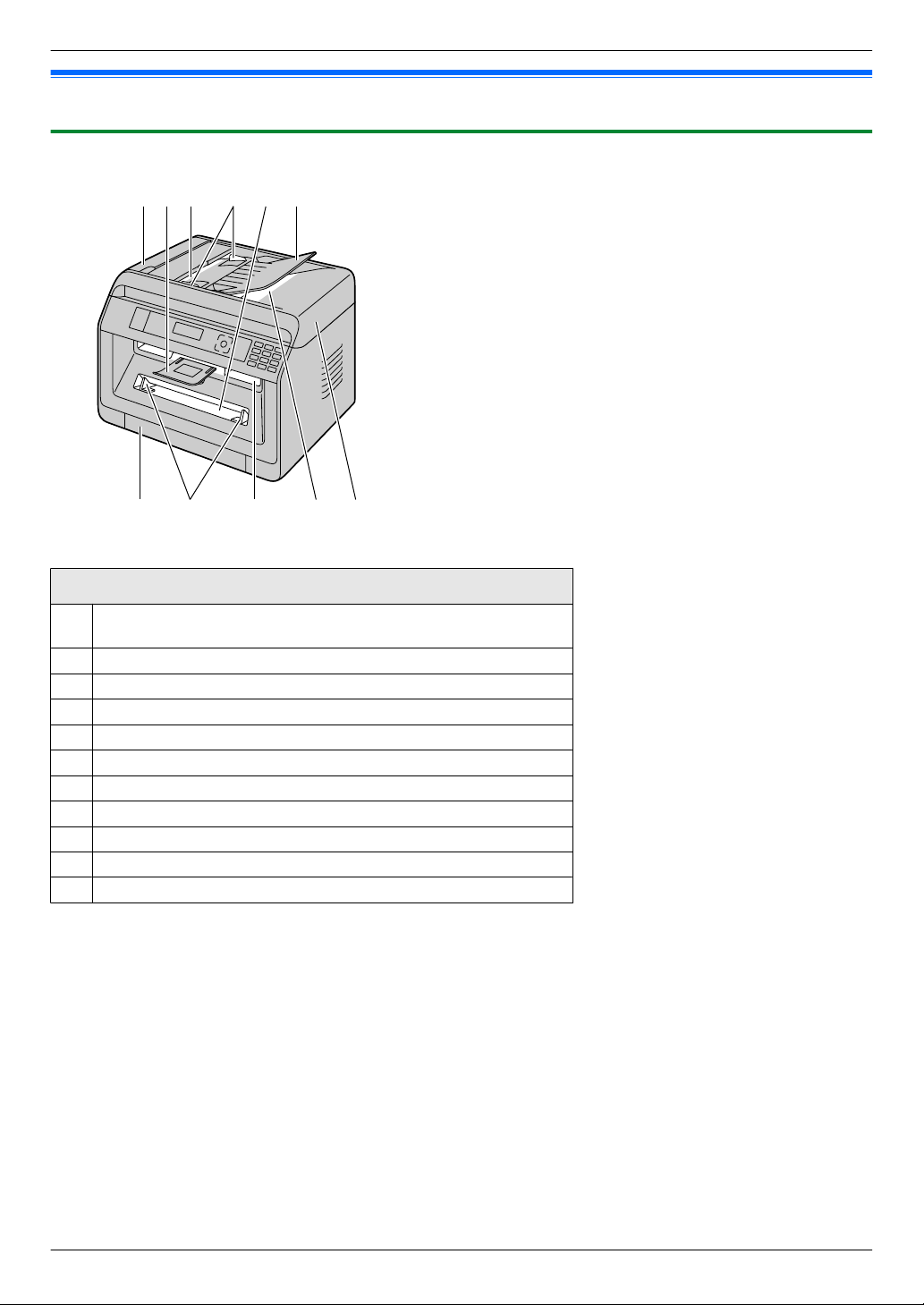
1.2 Συνοπτική παρουσίαση
FECBA
I J KG H
D
1.2.1 Πρόσοψη
1. Εισαγωγή
Εξαρτήματα
A Κάλυμμα εξαρτήματος αυτόματης τροφοδότησης εγγράφων (ADF
– Automatic Document Feeder)
B Δίσκος εξόδου
C Είσοδος εγγράφου
D Οδηγοί εγγράφου
E Δίσκος χειροκίνητης τροφοδότησης
F Δίσκος εγγράφων
G Στάνταρ δίσκος εισόδου
H Οδηγοί χαρτιού εγγραφής
I Έξοδος χαρτιού εγγραφής
J Έξοδος εγγράφου
K Κάλυμμα εγγράφων
13
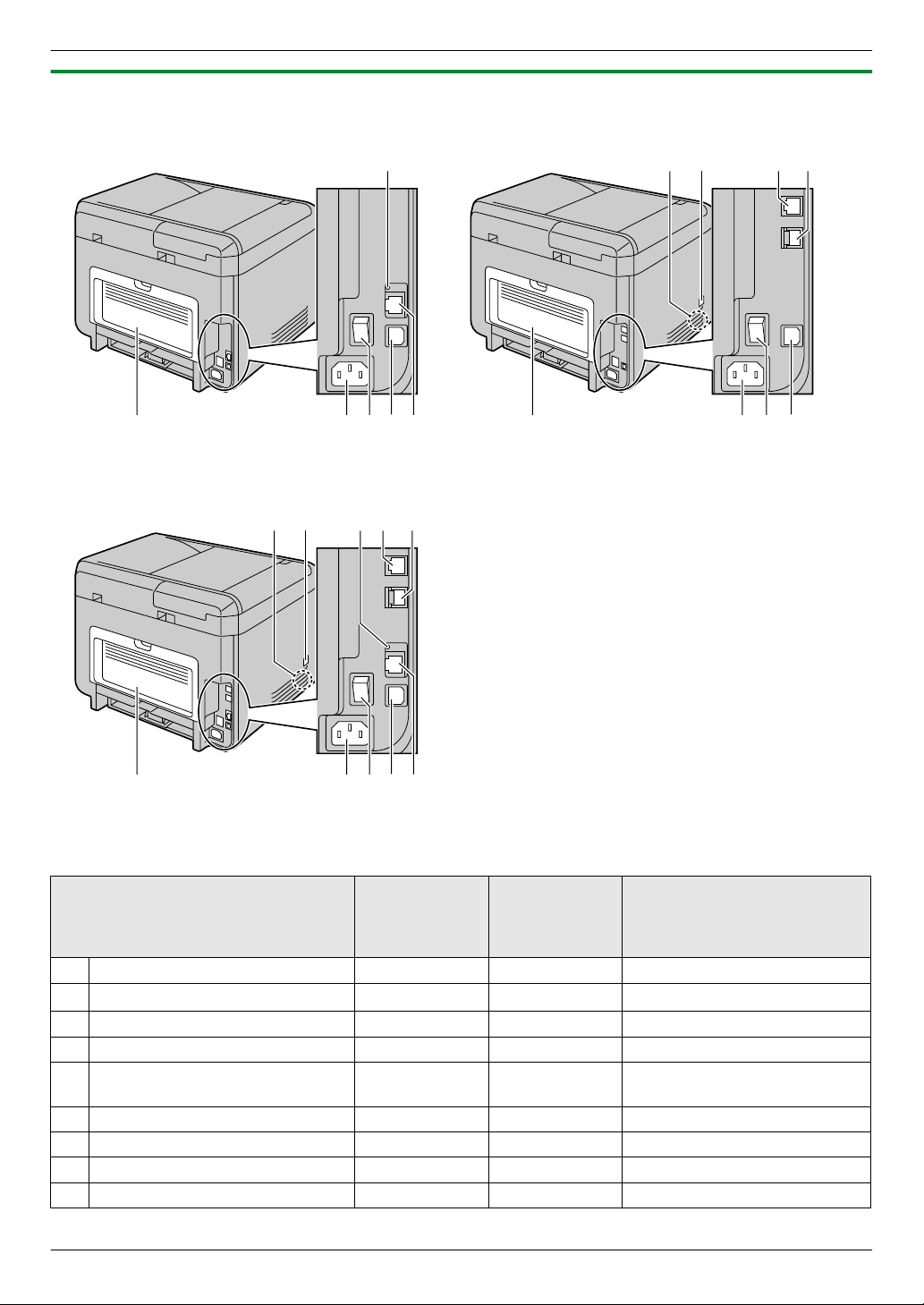
GHIJ
C
F
GHI
A
DE
F
B
GHIJ
C
A
DE
F
B
1. Εισαγωγή
1.2.2 Πίσω όψη
n KX-MB2110/KX-MB2117 n KX-MB2120/KX-MB2128
n KX-MB2130/KX-MB2137/KX-MB2138/KX-MB2168/
KX-MB2170/KX-MB2177/KX-MB2178
KX-MB2130/KX-MB2137/
Εξαρτήματα
A Μεγάφωνο — U U
B Υποδοχή σύνδεσης ακουστικού
C LED U — U
D Υποδοχή τηλεφωνικής γραμμής — U U
E Υποδοχή εξωτερικής τηλεφωνικής
γραμμής
F Πίσω κάλυμμα U U U
G Υποδοχή ρεύματος U U U
H Διακόπτης τροφοδοσίας ρεύματος U U U
I Υποδοχή διασύνδεσης USB U U U
KX-MB2110/
KX-MB2117
—
— U
KX-MB2120/
KX-MB2128
*1
U
KX-MB2138/KX-MB2168/
KX-MB2170/KX-MB2177/
KX-MB2178
14
U
*1
U
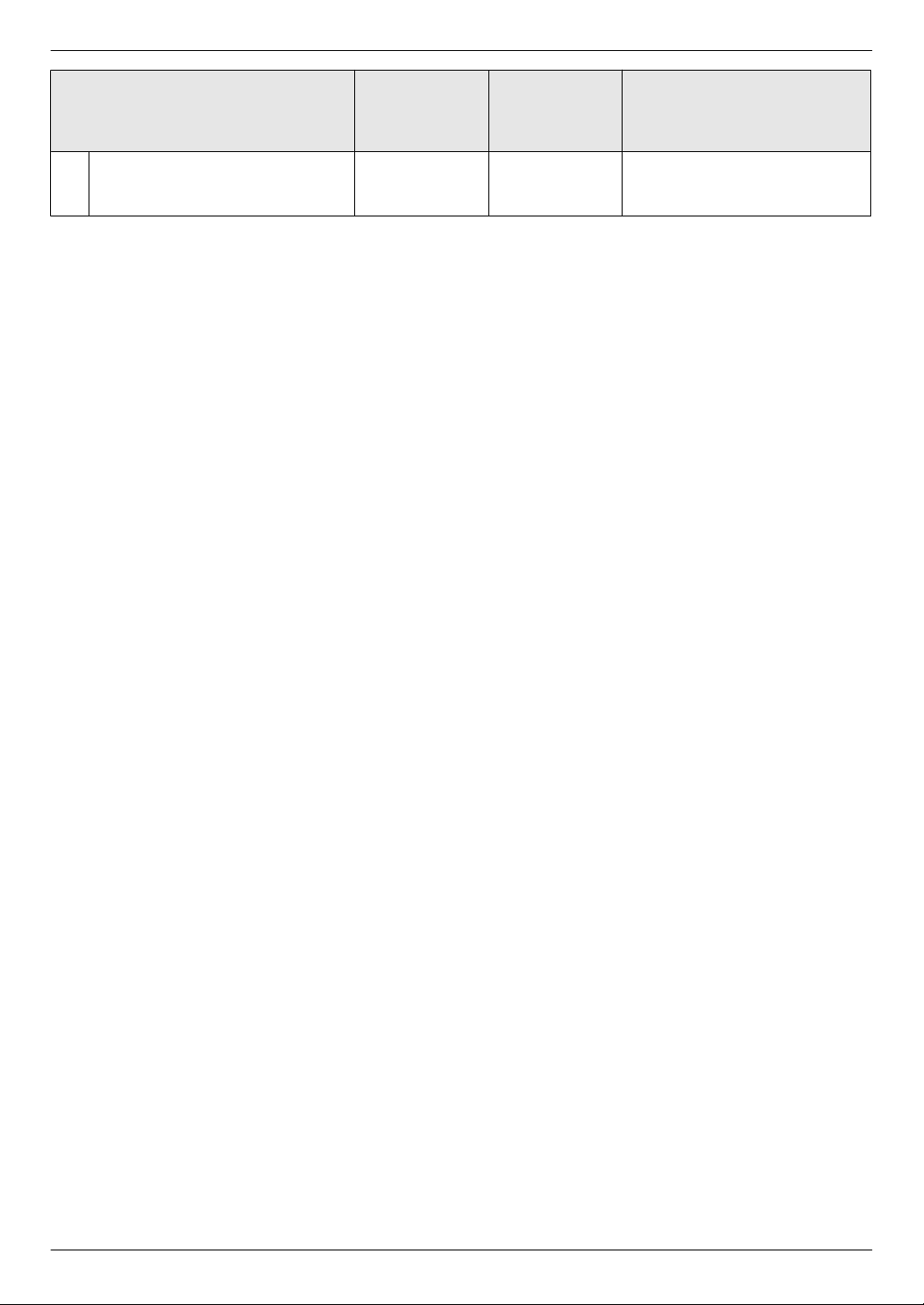
1. Εισαγωγή
KX-MB2130/KX-MB2137/
Εξαρτήματα
J Υποδοχή θύρας τοπικού δικτύου
(LAN)
R 10Base-T/100Base-TX
*1 Μόνο για μοντέλα που περιλαμβάνουν μονάδα ακουστικού. Αν η μονάδα σας έχει ακουστικό, ανατρέξτε στη σελ. 11.
KX-MB2110/
KX-MB2117
U — U
KX-MB2120/
KX-MB2128
KX-MB2138/KX-MB2168/
KX-MB2170/KX-MB2177/
KX-MB2178
15
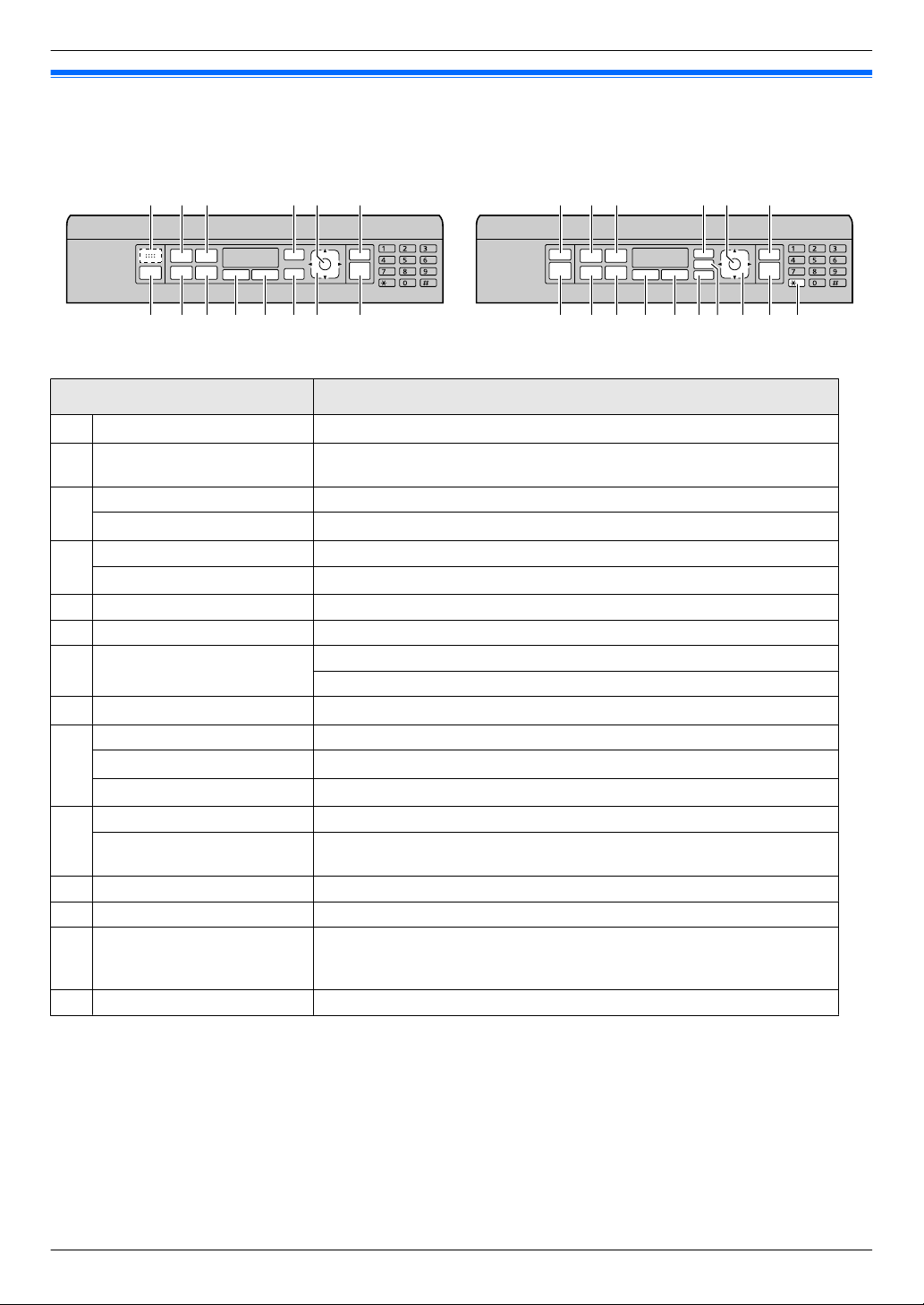
A C D E G
LKH JI N PO
F
B C D E G
LKH JI QM PON
F
1. Εισαγωγή
1.3 Περιγραφές πλήκτρων
n KX-MB2110/KX-MB2117 n KX-MB2120/KX-MB2128/KX-MB2130/KX-MB2137/
KX-MB2138/KX-MB2168/KX-MB2170/KX-MB2177/
KX-MB2178
Πλήκτρα Περιγραφές
A
Για τόνους μπιπ
B
C
D
*2
MvN
MmN Για επιλογή της αντίθεσης και της ανάλυσης κατά την παραγωγή αντιγράφων.
*2
MdN
MoN Για παραγωγή αντιγράφων με διάφορες διατάξεις σελίδας.
*3
MzN
*1
E MtN Για την έναρξη του προγραμματισμού ή την έξοδο από αυτόν.
F MOKN Για την αποθήκευση μιας ρύθμισης κατά τη διάρκεια του προγραμματισμού.
G MwN
H
MhN/MiN/MlN
*2
MnN Για επιλογή του μεγέθους του αντιγράφου.
*2
MTN
I
MVN (Παύση)
*2
MqN Για μεγέθυνση ή σμίκρυνση εγγράφου κατά την παραγωγή αντιγράφων.
J
MRN
*2
K MrN Για παραγωγή αντιγράφων διπλής όψης.
L M[N Για χρήση των λειτουργιών QUICK-JOB.
MsN
*2
M
N M]N Για έναρξη εκτύπωσης ασφαλισμένων εγγράφων.
Θα ακούγονται τόνοι μπιπ πλήκτρων κ.τ.λ.
Για ενεργοποίηση/απενεργοποίηση (ON/OFF) της λειτουργίας αυτόματης απάντησης.
Για επιλογή της αντίθεσης και της ανάλυσης κατά την αποστολή φαξ.
Για χρήση των λειτουργιών Αναγνώρισης καλούντος.
Για τη διακοπή μιας λειτουργίας ή ενός προγραμματισμού.
Για διαγραφή ενός χαρακτήρα/αριθμού.
Για μετάβαση στη λειτουργία σάρωσης, αντιγραφής ή φαξ.
Για την επανάκληση του τελευταίου κληθέντος αριθμού.
Για την εισαγωγή μιας παύσης κατά τη διάρκεια της κλήσης.
Για πρόσβαση σε ειδική τηλεφωνική υπηρεσία ή για μεταφορά κλήσεων εσωτερικού τηλεφώνου.
Για την έναρξη της κλήσης. Όταν πιέσετε το MsN κατά τη λήψη μιας κλήσης, εσείς
θα μπορείτε να ακούτε τον συνομιλητή σας αλλά εκείνος δεν θα μπορεί να σας
ακούσει.
16
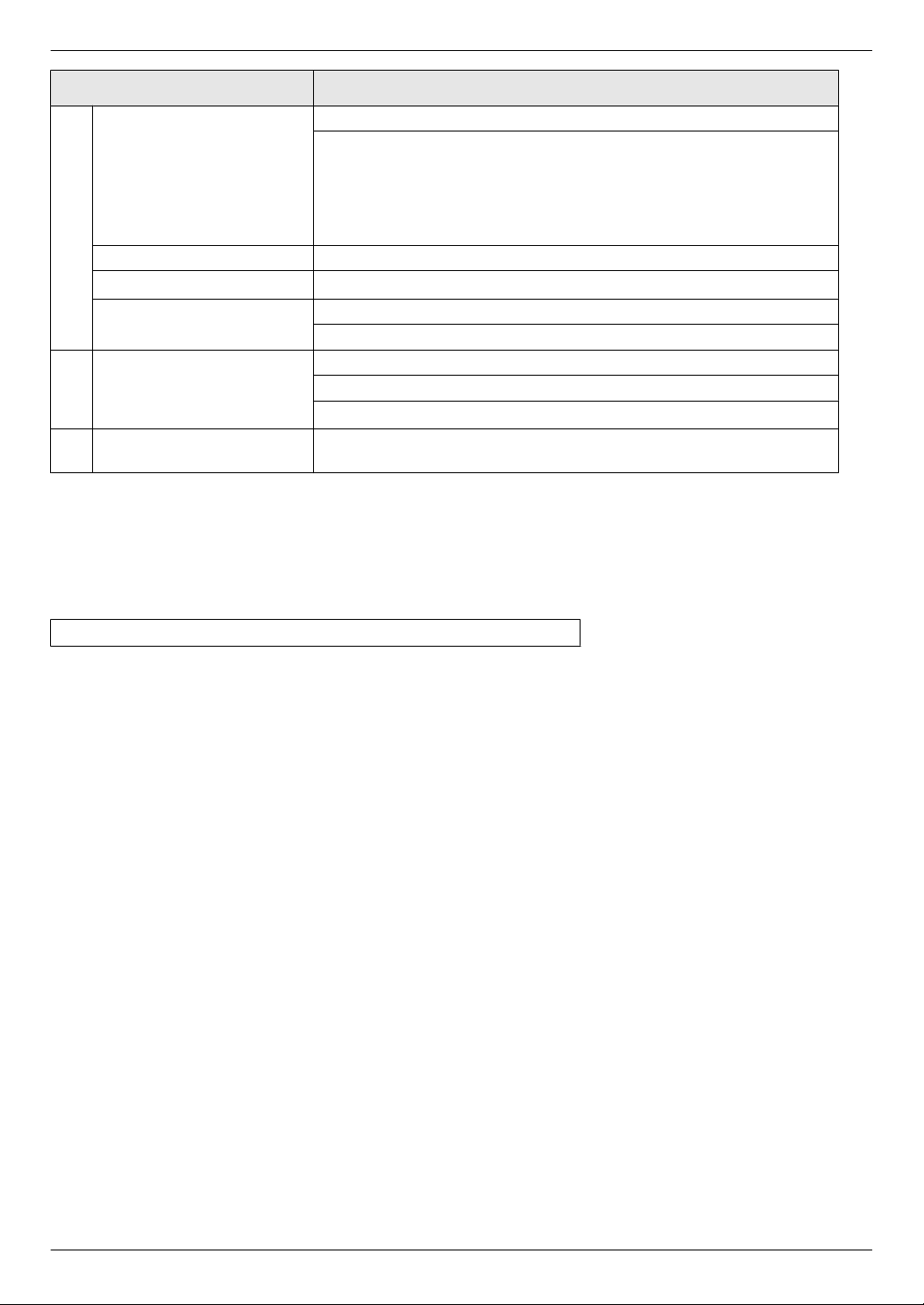
Πλήκτρα Περιγραφές
Για την επιλογή των ρυθμίσεων που επιθυμείτε.
Για ρύθμιση της ακουστικής έντασης των εξής εξαρτημάτων*2:
Πλήκτρο καθοδήγησης
– ακουστική ένταση κουδουνιού (όταν καθορίζετε το φαξ ως τρόπο λειτουρ-
γίας)
– ακουστική ένταση οθόνης (όταν χρησιμοποιείτε την οθόνη)
O
–
ένταση ακουστικού (όταν χρησιμοποιείτε το ακουστικό)
MXN (Ταξινόμηση) Για παραγωγή ταξινομημένων φωτοαντιγράφων.
*2
MWN (Βιβλίο διευθύνσεων)
*4
MWPSN
Για αναζήτηση αποθηκευμένων στοιχείων.
Για εύκολη σύνδεση σε ασύρματο LAN.
Για έλεγχο της κατάστασης της σύνδεσης σε ασύρματο LAN.
Για αντιγραφή εγγράφου.
P MxN
Q MGN
Για σάρωση εγγράφου (push scan).
Για αποστολή φαξ.
*2
Για να αλλάξετε προσωρινά από παλμική σε τονική κλήση κατά τη διάρκεια μιας
κλήσης, εάν η γραμμή σας είναι τύπου παλμικής/περιστροφικής κλήσης.
*1 Μόνο για μοντέλα που δεν διαθέτουν τη λειτουργία φαξ. (y)
*2 Μόνο για μοντέλα που υποστηρίζουν τη λειτουργία φαξ. (y)
*3 Μόνο για μοντέλα που υποστηρίζουν τη λειτουργία Αναγνώρισης καλούντος. (y)
*4 Μόνο για μοντέλα που υποστηρίζουν ασύρματο LAN. (y)
*5 Αν η μονάδα σας περιλαμβάνει ακουστικό, ανατρέξτε στη σελ. 11.
Τι σημαίνει ο όρος «(επανειλημμένα)» στις παρούσες οδηγίες
1. Εισαγωγή
*5
Παράδειγμα: MoN (επανειλημμένα): “ΔΙΑTΑΞΗ ΣΕΛ”
Πιέστε επανειλημμένα το κουμπί για να παρουσιαστεί το υποδεικνυόμενο στοιχείο.
17
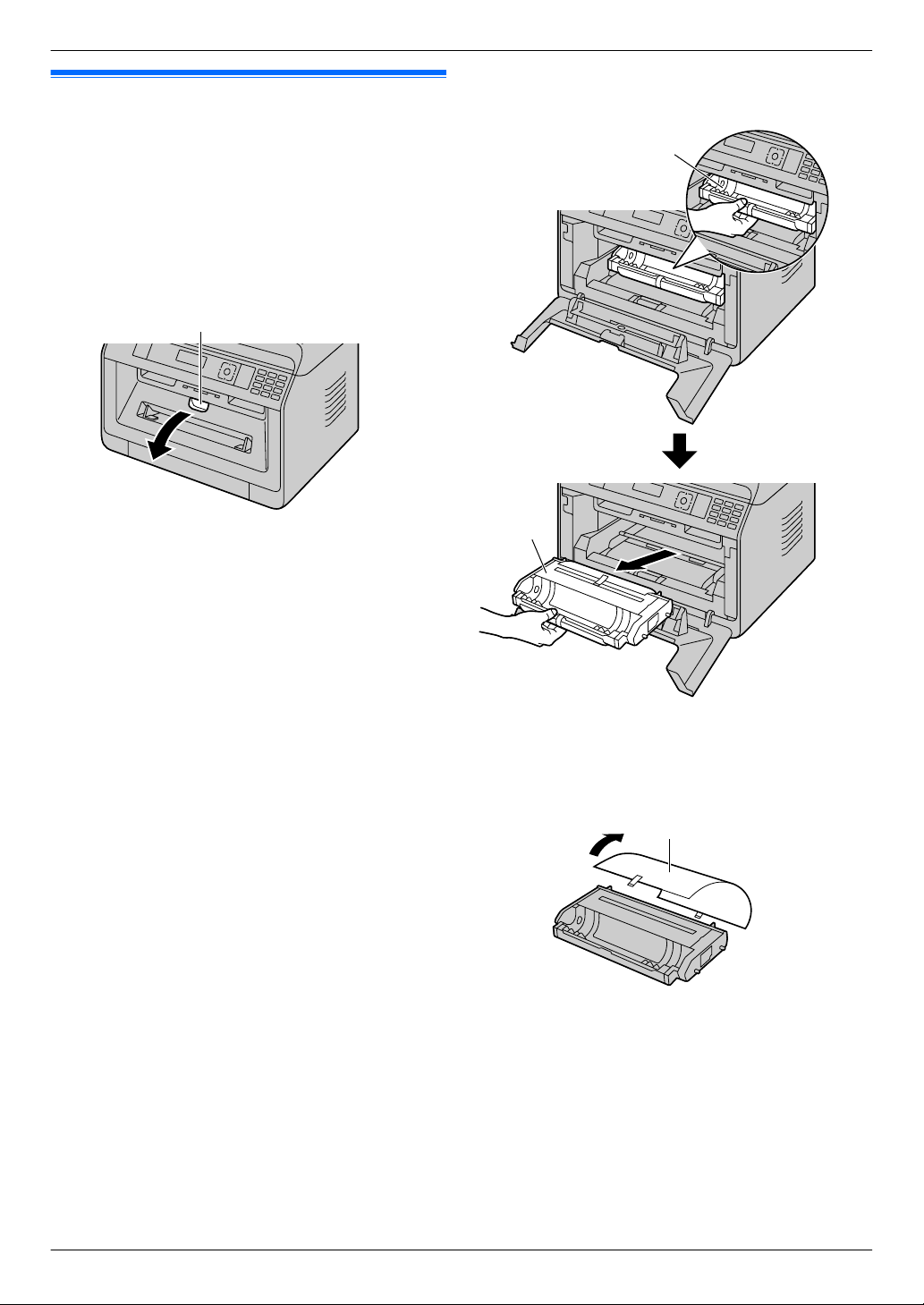
A
A
A
A
2. Εγκατάσταση και προετοιμασία
2.1 Κασέτα τυμπάνου
Η παρεχόμενη κασέτα τυμπάνου περιλαμβάνει γραφίτη
2. . Εγκατάσταση και προετοιμασία
εκκίνησης (δεν παρέχεται φύσιγγα γραφίτη).
R Όταν χρησιμοποιήσετε τη μονάδα για πρώτη φορά,
χρησιμοποιήστε την παρεχόμενη κασέτα τυμπάνου.
Προσοχή:
R Προτού ξεκινήσετε την εγκατάσταση, διαβάστε τις
οδηγίες.
1 Ανοίξτε το μπροστινό κάλυμμα κρατώντας την εσοχή (A).
R Αν η μονάδα είναι σε κατάσταση αναστολής
λειτουργίας, πιέστε κάποιο πλήκτρο ώστε να τη θέσετε
σε κατάσταση αναμονής για την επόμενη διεργασία
κατά την τοποθέτηση της φύσιγγας γραφίτη και/ή της
κασέτας τυμπάνου.
2 Αφαιρέστε την κασέτα τυμπάνου (A) που είναι
προεγκατεστημένη στη μονάδα.
3 Αφαιρέστε το προστατευτικό φύλλο (A) από την κασέτα
τυμπάνου.
R Δεν πρέπει να αγγίξετε ούτε να γρατζουνίσετε την
επιφάνεια του τυμπάνου.
R Προτού αφαιρέσετε το προστατευτικό φύλλο,
παρουσιάζεται η ένδειξη “ΕΜΠΛΟΚΗ ΧΑΡΤΙΟΥ”.
18
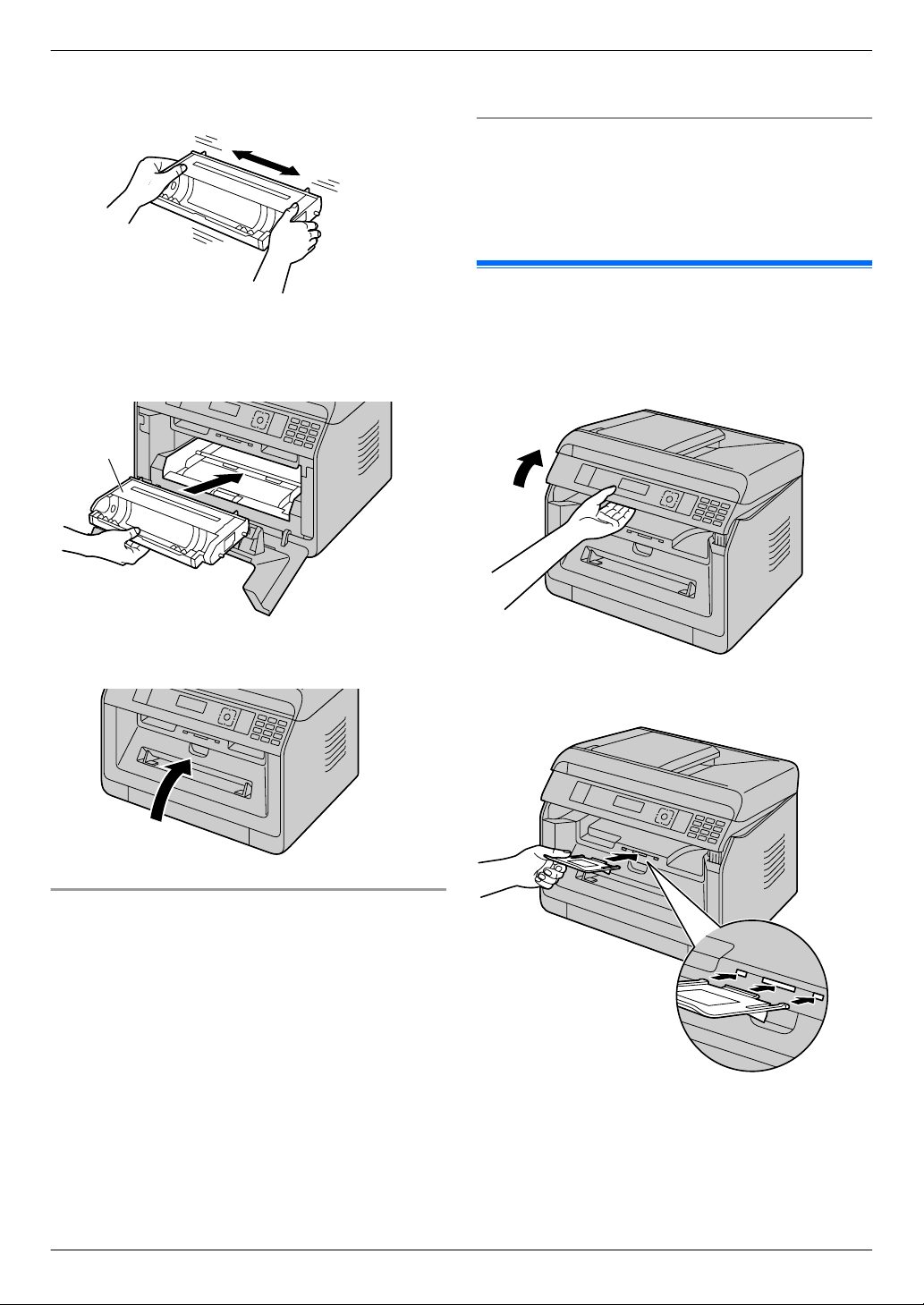
A
2. Εγκατάσταση και προετοιμασία
4 Ανακινήστε την κασέτα τυμπάνου οριζοντίως
περισσότερες από 5 φορές.
5 Κρατήστε την κασέτα τυμπάνου (A) από την κεντρική λαβή
και τοποθετήστε την σταθερά για να ασφαλίσει στη σωστή
θέση.
κασέτα τυμπάνου της Panasonic. Για λεπτομέρειες
σχετικές με τα παρελκόμενα ανατρέξτε στη σελ. 12.
Λειτουργία εξοικονόμησης γραφίτη
Αν θέλετε να μειώσετε την κατανάλωση γραφίτη,
ενεργοποιήστε τη λειτουργία εξοικονόμησης γραφίτη
(λειτουργία #482). H φύσιγγα γραφίτη θα διαρκέσει περίπου 20
% περισσότερο. Η λειτουργία αυτή ενδέχεται να επηρεάσει
αρνητικά την ποιότητα της εκτύπωσης.
2.2 Δίσκος εξόδου
Ο δίσκος εξόδου υποστηρίζει τη συγκράτηση του εκτυπωμένου
χαρτιού στην έξοδο του χαρτιού εγγραφής.
1 Προεκτείνετε την έξοδο χαρτιού.
6 Κλείστε το μπροστινό κάλυμμα.
Διάρκεια ζωής φύσιγγας γραφίτη και κασέτας τυμπάνου
R Για να ελέγξετε τη διάρκεια ζωής και την ποιότητα του
τυμπάνου, εκτυπώστε τον κατάλογο δοκιμών του
εκτυπωτή (σελ. 100) και ανατρέξτε στο σελ. 138 για
πληροφορίες σχετικά με τη διάρκεια ζωής του τυμπάνου.
Αν η ποιότητα της εκτύπωσης εξακολουθεί να μην είναι
καλή ή αν εμφανίζεται η ένδειξη “ΤΕΛΟΣ ΖΩΗΣ ΤΥΜΠ” στην
οθόνη, αντικαταστήστε τη φύσιγγα γραφίτη και την κασέτα
τυμπάνου.
R Για σταθερή ποιότητα εκτύπωσης και μεγαλύτερη διάρκεια
ζωής της συσκευής, συνιστούμε να καθαρίζετε τις σχισμές
και τα ανοίγματα (σελ. 8) καθώς και το εσωτερικό της
μονάδας (σελ. 129, 130) όταν αντικαθιστάτε τη φύσιγγα
γραφίτη και/ή την κασέτα τυμπάνου.
Σηµείωση:
R Για να διασφαλίσετε τη σωστή λειτουργία της συσκευής,
συνιστούμε να χρησιμοποιείτε μόνο φύσιγγα γραφίτη και
2 Τοποθετήστε τον δίσκο εξόδου.
19
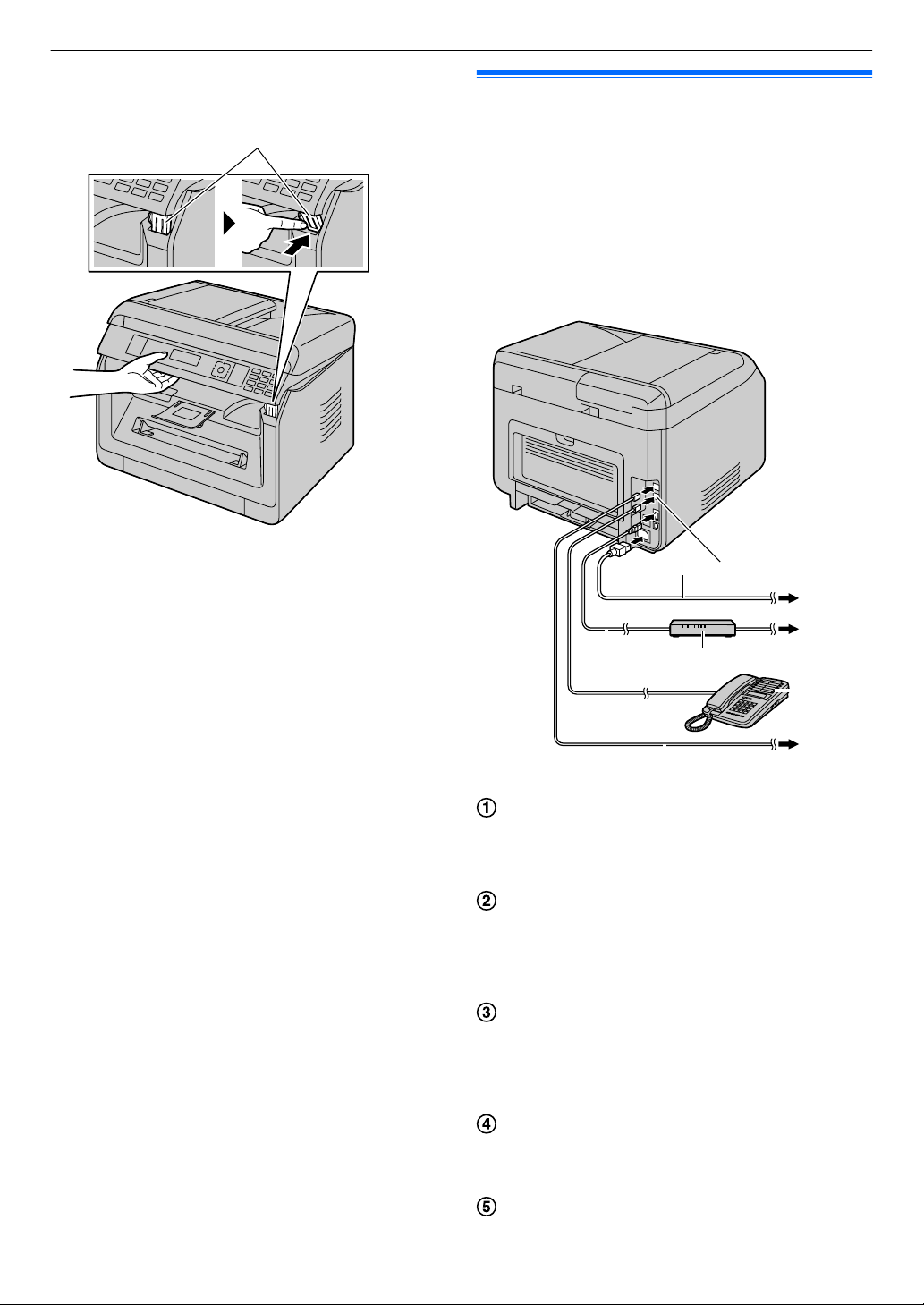
A
A
DC
G
F
E
H
B
2. Εγκατάσταση και προετοιμασία
3 Τραβήξτε την έξοδο χαρτιού προς τα πάνω και ύστερα
επανατοποθετήστε τη γλωττίδα (A) στην αρχική της θέση.
Σηµείωση:
R Ο δίσκος εξόδου μπορεί να μη φαίνεται σε όλα τα
εικονογραφήματα.
2.3 Συνδέσεις
Προσοχή:
R Μην εγκαταστήσετε ποτέ την καλωδίωση του
τηλεφώνου στη διάρκεια καταιγίδας με κεραυνούς
(μόνο σε μοντέλα που υποστηρίζουν φαξ). (y)
R Κατά τον χειρισμό, η πρίζα πρέπει να βρίσκεται κοντά
στο προϊόν και να είναι εύκολα προσβάσιμη.
R Μη χρησιμοποιήσετε επέκταση του καλωδίου της
τηλεφωνικής γραμμής (μόνο σε μοντέλα που
υποστηρίζουν φαξ). (y)
20
Καλώδιο τροφοδοσίας
R Συνδέστε το σε ηλεκτρική πρίζα. Αναλυτικές
πληροφορίες για τις προδιαγραφές θα βρείτε στη
σελίδα σελ. 132.
[EXT] υποδοχή
R Μπορείτε να συνδέσετε έναν τηλεφωνητή ή μία
επιπλέον τηλεφωνική συσκευή. Εάν υπάρχει πώμα,
αφαιρέστε το και μεριμνήστε γι αυτό με τον κατάλληλο
τρόπο.
Καλώδιο LAN (δεν παρέχεται)
R Για συνεχή διασφάλιση της συμμόρφωσης προς τα
όρια εκπομπής, πρέπει να χρησιμοποιείτε μόνο
θωρακισμένο καλώδιο LAN (καλώδιο Ethernet
Κατηγορίας 5 (Cat-5)).
Δρομολογητής (router) δικτύου/Διανομέας (hub) δικτύου
(δεν περιλαμβάνεται)
R Συνδέονται, επίσης, υπολογιστές που είναι σε δίκτυο.
Στο Διαδίκτυο
*3
*1
*2
*3
*3
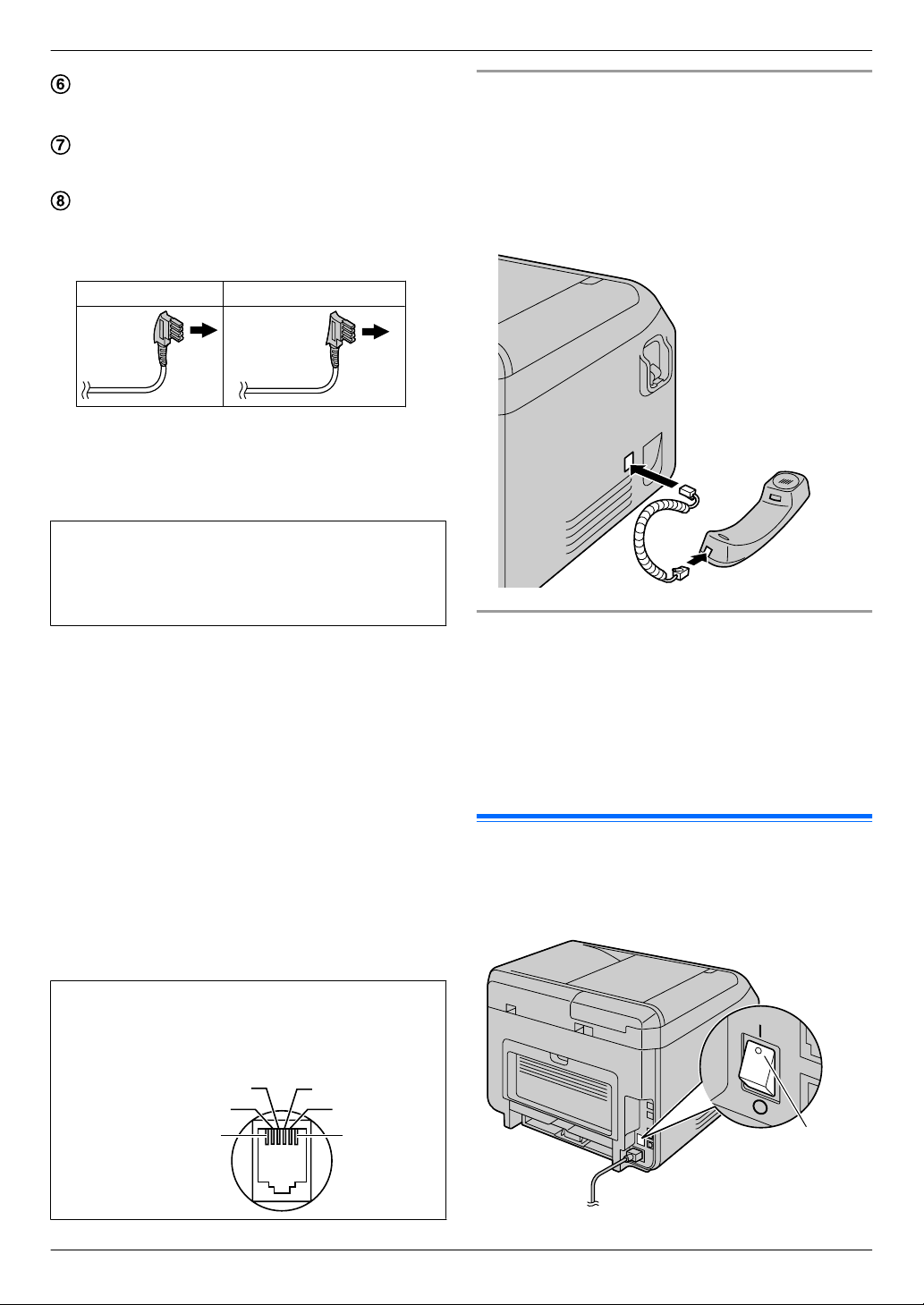
2
5
4
3
1 a2
2 —
3 La
4 Lb
5 —
6 b2
61
A
2. Εγκατάσταση και προετοιμασία
Εσωτερική γραμμή ή αυτόματος τηλεφωνητής (δεν
παρέχεται)
Καλώδιο τηλεφωνικής γραµµής
R Συνδέστε σε μονή υποδοχή τηλεφωνικής γραμμής.
Σε μονή υποδοχή τηλεφωνικής γραμμής
Οι χρήστες στη Γερμανία και την Αυστρία πρέπει να
χρησιμοποιούν το κατάλληλο καλώδιο τηλεφωνικής
γραμμής.
*1 Το καλώδιο τροφοδοσίας μπορεί να είναι λίγο διαφορετικό.
Χρησιμοποιήστε το παρεχόμενο καλώδιο που ενδείκνυται
για την περιοχή όπου χρησιμοποιείτε τη μονάδα.
*2 Μόνο σε μοντέλα που υποστηρίζουν φαξ (y)
*3 Μόνο σε μοντέλα που υποστηρίζουν LAN (y)
ΣΗΜΑΝΤΙΚΗ ΣΗΜΕΙΩΣΗ ΓΙΑ ΤΗ ΣΥΝΔΕΣΗ USB
R ΜΗΝ ΣΥΝΔΕΕΤΕ ΤΗ ΣΥΣΚΕΥΗ ΣΕ ΥΠΟΛΟΓΙΣΤΗ ΜΕ-
ΣΩ ΚΑΛΩΔΙΟΥ USB ΕΩΣ ΟΤΟΥ ΣΑΣ ΖΗΤΗΘΕΙ ΑΠΟ
ΤΗ ΔΙΑΔΙΚΑΣΙΑ ΡΥΘΜΙΣΗΣ ΤΟΥ MULTI-FUNCTION
STATION (σελ. 24).
Σηµείωση:
R Κατά τη σύνδεση της μονάδας σε ηλεκτρική πρίζα πρέπει
να χρησιμοποιείται υποδοχή με γειωμένες επαφές (μόνο
για την Πολωνία).
R Όταν τοποθετείτε αντικείμενα κοντά στη μονάδα, αφήστε
τις εξής αποστάσεις:
– Δεξιά και αριστερή πλευρά: 10 cm
– Πίσω πλευρά: 20 cm
R Μην καλύπτετε τις σχισμές και τα ανοίγματα της συσκευής.
Χρησιμεύουν ως εξαερισμός και ως προστασία για την
υπερθέρμανση.
R Αν στην ίδια τηλεφωνική γραμμή με τη μονάδα είναι
συνδεδεμένη και κάποια άλλη συσκευή, μπορεί να
προκύψουν μην αναμενόμενα προβλήματα επειδή η
μονάδα δεν είναι σχεδιασμένη για κοινή χρήση
τηλεφωνικής γραμμής (μόνο σε μοντέλα που
υποστηρίζουν φαξ). (y)
*2
*2
Για τη Γερμανία Για την Αυστρία
Σύνδεση του ακουστικού
Αν η μονάδα σας περιλαμβάνει ακουστικό, ανατρέξτε στη
σελ. 11.
Σηµαντικό:
R Προτού εγκαταστήσετε ή αφαιρέσετε τη μονάδα του
ακουστικού, πρέπει οπωσδήποτε να κλείσετε τον
διακόπτη τροφοδοσίας (θέση OFF).
Χρήση δρομολογητή (router) δικτύου/διανομέα (hub)
δικτύου (μόνο σε μοντέλα που υποστηρίζουν LAN) (y)
R Σας συνιστούμε να χρησιμοποιείτε δρομολογητές (router)
δικτύου/διανομείς (hub) δικτύου (D) με τις απαραίτητες
ρυθμίσεις ασφάλειας δικτύου. Συμβουλευθείτε το
διαχειριστή δικτύου σας για ρυθμίσεις του τοίχους
προστασίας, κ.λπ.
R Η εγγύηση δεν καλύπτει βλάβες εξαιτίας προβλημάτων με
την ασφάλεια ή άλλων σχετικών επιπτώσεων.
2.4 Ενεργοποίηση/Απενεργοποίηση της τροφοδοσίας (ON/OFF)
Γυρίστε το διακόπτη λειτουργίας στη θέση ON (A).
Μόνο για τη Γερμανία και την Αυστρία:
Αντιστοιχίες ακίδων συνδέσμου (μόνο σε μοντέλα που
υποστηρίζουν φαξ) (y)
Υποδοχή «To phone line (Προς τηλεφωνική γραμμή)»
21
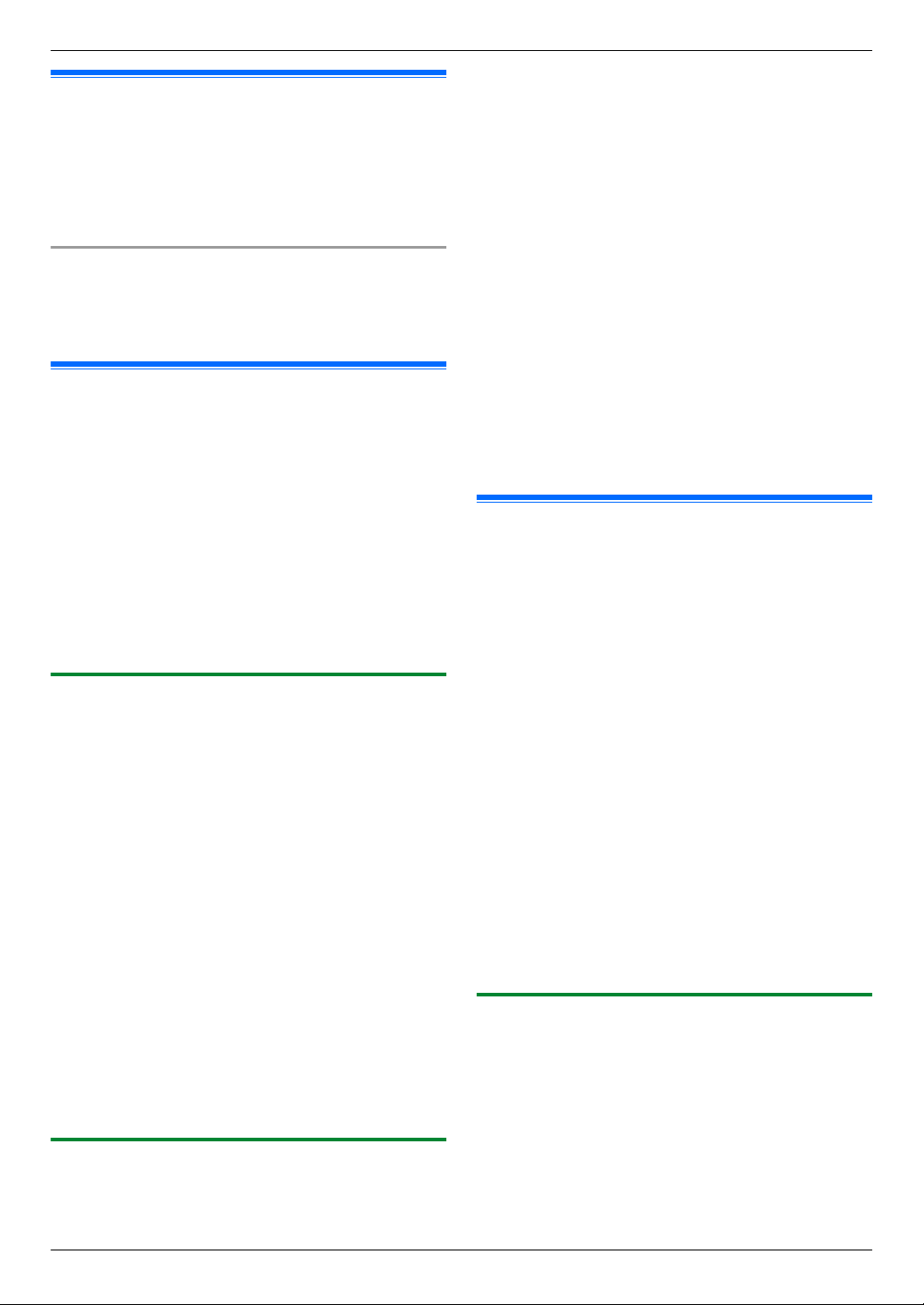
2. Εγκατάσταση και προετοιμασία
2.5 Ημερομηνία και ώρα (μόνο σε μοντέλα που υποστηρίζουν φαξ ή LAN) y
Συνιστούμε να ρυθμίσετε την ημερομηνία και την ώρα
(λειτουργία #101). Ο παραλήπτης θα λαμβάνει τις πληροφορίες
ημερομηνίας και ώρας της μονάδας σας στην επικεφαλίδα.
Αν έχετε συνδρομή για υπηρεσία Αναγνώρισης καλούντος
(y)
Η ημερομηνία και η ώρα θα καθοριστούν αυτόματα με βάση τις
ληφθείσες πληροφορίες του καλούντος (λειτουργία #226).
2.6 Διάρθρωση των ρυθμίσεων της μονάδας για πρόσβαση στο LAN y
Για ορισμένες λειτουργίες της συγκεκριμένης μονάδας
(εκτυπωτή, σαρωτή κλπ), μπορείτε να χρησιμοποιήσετε
υπολογιστή που είναι συνδεδεμένος στο τοπικό δίκτυο (LAN).
Για να ενεργοποιήσετε αυτές τις λειτουργίες, θα πρέπει να
ρυθμίσετε τη διεύθυνση IP, τη μάσκα υποδικτύου (subnet
mask), καθώς και την προεπιλεγμένη πύλη (gateway) στη
συσκευή.
Σηµαντικό:
R Συμβουλευτείτε το διαχειριστή δικτύου σας όταν
ορίζετε τη διεύθυνση IP, τη μάσκα υποδικτύου και την
προεπιλεγμένη πύλη.
2.6.1 Αυτόματη διαμόρφωση για χρήση με διακομιστή DHCP
Εάν ο διαχειριστής του δικτύου σας διαχειρίζεται το δίκτυο με
διακομιστή DHCP (Dynamic Host Configuration Protocol), θα
εκχωρήσει αυτόματα στη συσκευή μια διεύθυνση IP (Internet
Protocol), μια μάσκα υποδικτύου και μια προεπιλεγμένη πύλη.
1 Αφού συνδέσετε το καλώδιο LAN στη συσκευή και τον
υπολογιστή, ανοίξτε το διακόπτη λειτουργίας της
συσκευής.
R Η διεύθυνση IP, η μάσκα υποδικτύου και η
προεπιλεγμένη πύλη θα οριστούν αυτόματα.
2 Εγκαταστήστε το Multi-Function Station στον υπολογιστή
στον οποίο θέλετε να το χρησιμοποιήσετε. Βλέπε
σελ. 24 για λεπτομέρειες.
Σηµείωση:
R Μπορείτε να συνδέσετε δύο ή περισσότερες συσκευές και
να εκχωρήσετε αυτόματα διευθύνσεις IP χρησιμοποιώντας
ένα διακομιστή DHCP, αλλά σας συνιστούμε να εκχωρείτε
χειροκίνητα στατικές διευθύνσεις IP για κάθε συσκευή ώστε
να αποφύγετε προβλήματα διασύνδεσης και
παραμετροποίησης.
2.6.2 Χειροκίνητη ρύθμιση παραμέτρων
Όταν ο διαχειριστής του δικτύου σας δεν διαχειρίζεται το δίκτυο
με διακομιστή DHCP, χρειάζεται να εκχωρήσετε μη αυτόματα
διεύθυνση IP, μάσκα υποδικτύου και προεπιλεγμένη πύλη.
1 MtN A MBNM5NM0NM0N A “DHCP”
2 M0N A “ΑΠΕΝΕΡΓΟΠ” A MOKN
3 Ορίστε κάθε στοιχείο.
Για τη διεύθυνση IP:
1. M5NM0NM1N A “ΔΙΕΥΘΥΝΣΗ IP” A MOKN
2. Καταχωρίστε τη διεύθυνση IP της μονάδας. A MOKN
Για τη μάσκα υποδικτύου:
1. M5NM0NM2N A “SUBNET MASK” A MOKN
2. Καταχωρίστε τη μάσκα υποδικτύου του δικτύου. A
MOKN
Για την προεπιλεγμένη πύλη:
1. M5NM0NM3N A “DEFAULT GATEWAY” A MOKN
2. Καταχωρίστε την προεπιλεγμένη πύλη του δικτύου.
A MOKN A MtN
4 Εγκαταστήστε το Multi-Function Station στον υπολογιστή
στον οποίο θέλετε να το χρησιμοποιήσετε. Βλέπε
σελ. 24 για λεπτομέρειες.
2.7 Ρυθμίσεις ασύρματου LAN y
Σηµαντικό:
R Κατά τη διάρθρωση των ρυθμίσεων για το ασύρματο
τοπικό δίκτυο (LAN), επιβεβαιώστε ότι η μονάδα
βρίσκεται στην εμβέλεια του σημείου ασύρματης
πρόσβασης που χρησιμοποιείτε.
R Ανάλογα με τον τύπο του σημείου ασύρματης
πρόσβασης, επιλέξτε τον κατάλληλο τρόπο σύνδεσης
της μονάδας με το σημείο πρόσβασης.
– Το σημείο πρόσβασης είναι συμβατό με WPS (με
κουμπί WPS).
– Το σημείο πρόσβασης είναι συμβατό με WPS
(χωρίς κουμπί WPS).
– Το σημείο πρόσβασης δεν είναι συμβατό με WPS.
R Επίσης είναι εφικτή η διάρθρωση των ρυθμίσεων για
το ασύρματο LAN κατά την εγκατάσταση του
προγράμματος οδήγησης ανεξάρτητα από τον τύπο
του σημείου ασύρματης πρόσβασης ή από το αν
υπάρχει κουμπί WPS (σελ. 24).
R Για τις ρυθμίσεις ασφάλειας της ασύρματης
επικοινωνίας, ανατρέξτε στις οδηγίες χρήσης για τον
ασύρματο δρομολογητή σας και άλλα ασύρματα
προϊόντα κλπ.
2.7.1 Σημείο πρόσβασης που είναι συμβατό με WPS (με κουμπί WPS)
1 Πιέστε το κουμπί WPS στο σημείο ασύρματης πρόσβασης
που χρησιμοποιείτε.
2 Πιέστε παρατεταμένα το MWPSN στη μονάδα ωσότου
παρουσιαστεί η ένδειξη “ΣΥΝΔΕΣΗ.....”.
R Εκτελέστε το βήμα 2 το πολύ 1 λεπτό αφότου
εκτελέσετε το βήμα 1.
22
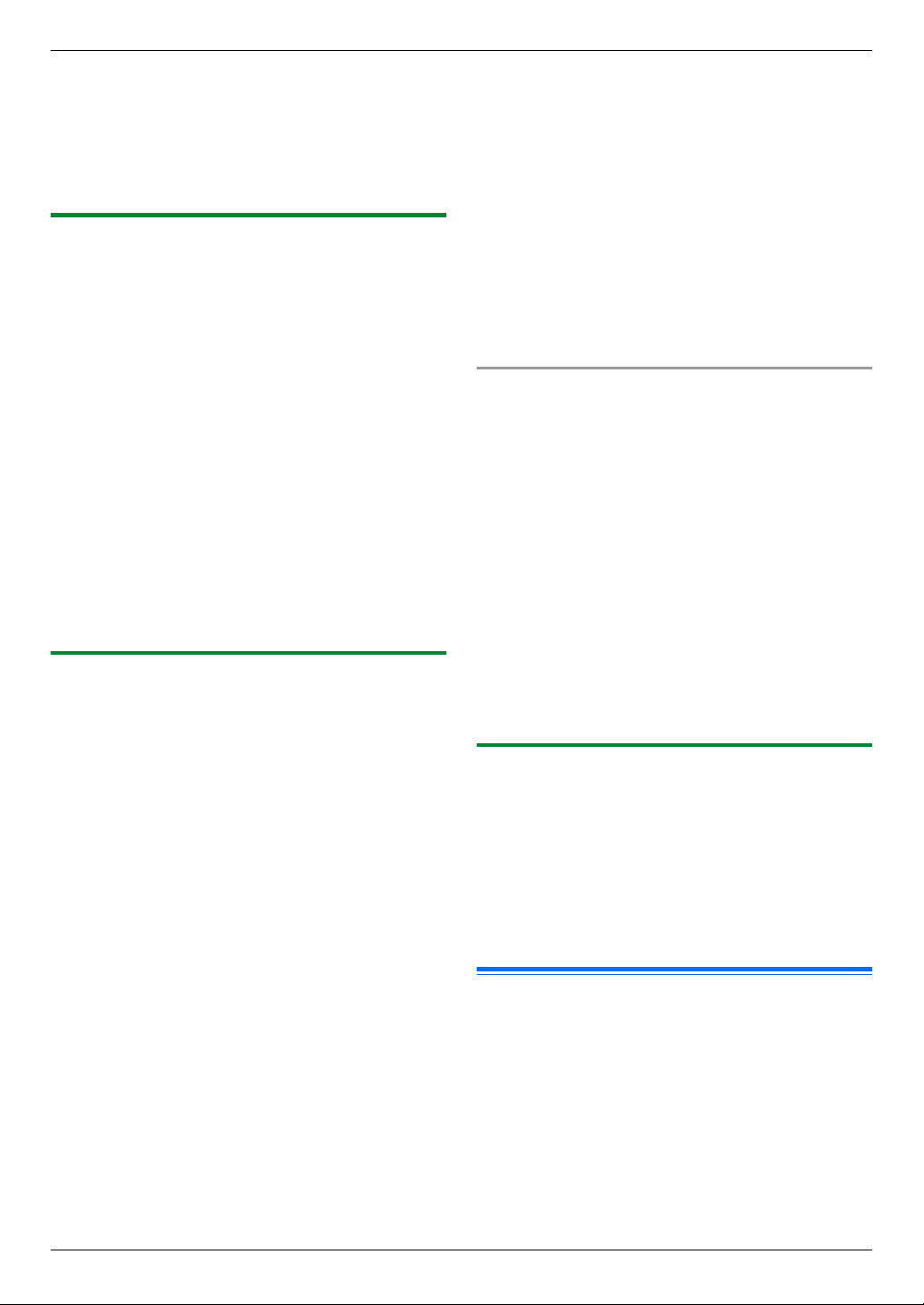
2. Εγκατάσταση και προετοιμασία
R Κατά τη σύνδεση αναβοσβήνει η ένδειξη
“ΣΥΝΔΕΣΗ.....”. Όταν ολοκληρωθεί η σύνδεση, θα
παρουσιαστεί η ένδειξη “ΣΥΝΔΕΔΕΜΕΝΟ”.
Σηµείωση:
R Για να παρουσιαστεί η κατάσταση του σημείου ασύρματης
πρόσβασης, πιέστε το MWPSN και ύστερα πιέστε το MOKN.
2.7.2 Σημείο πρόσβασης που είναι συμβατό με WPS (χωρίς κουμπί WPS)
Σηµαντικό:
R Βεβαιωθείτε ότι η λειτουργία LAN ήδη έχει τη ρύθμιση
“ΑΣΥΡΜΑΤΟ” (λειτουργία #580).
1 MtN A MBNM5NM8NM3N A MOKN
R Παρουσιάζεται ο κωδικός PIN της μονάδας.
2 Καταχωρίστε τον κωδικό PIN στο σημείο ασύρματης
πρόσβασης που χρησιμοποιείτε.
3 MOKN
R Εκτελέστε το βήμα 3 το πολύ 1 λεπτό αφότου
εκτελέσετε το βήμα 2.
R Κατά τη σύνδεση αναβοσβήνει η ένδειξη
“ΣΥΝΔΕΣΗ.....”. Όταν ολοκληρωθεί η σύνδεση, θα
παρουσιαστεί η ένδειξη “ΣΥΝΔΕΔΕΜΕΝΟ”.
R Αν στη διάρκεια της διεργασίας η μονάδα περάσει στην
κατάσταση αναμονής, επαναλάβετε τη διαδικασία
ξεκινώντας από το βήμα 1 (θα ανανεωθεί ο κωδικός
PIN).
2.7.3 Σημείο πρόσβασης που δεν είναι συμβατό με WPS
Σηµαντικό:
R Βεβαιωθείτε ότι η λειτουργία LAN ήδη έχει τη ρύθμιση
“ΑΣΥΡΜΑΤΟ” (λειτουργία #580).
R Για το σημείο ασύρματης πρόσβασης που
χρησιμοποιείτε, απαιτούνται οι εξής πληροφορίες
ρύθμισης:
– Όνομα δικτύου (SSID)
– Κλειδί δικτύου (κλειδί WEP / WPA)
– Τύπος σύνδεσης
– Τύπος επαλήθευσης ταυτότητας δικτύου
– Τύπος κρυπτογράφησης δεδομένων
*1
Αν το σημείο ασύρματης πρόσβασης που
χρησιμοποιείτε διαθέτει αρκετά κλειδιά δικτύου,
χρησιμοποιήστε μόνο το πρώτο κλειδί του
δικτύου (η συγκεκριμένη μονάδα μπορεί να δεχτεί
μόνο ένα κλειδί δικτύου).
R Αν οι ρυθμίσεις για το σημείο ασύρματης πρόσβασης
που χρησιμοποιείτε είναι διαρθρωμένες έτσι ώστε να
μην εμφανίζεται το όνομα του δικτύου (SSID),
καταχωρίστε μη αυτόματα το όνομα του δικτύου (SSID)
(λειτουργία #585).
*1
1 MtN A MBNM5NM8NM4N A MOKN
2 MCDN: Εμφανίστε το επιθυμητό όνομα δικτύου (SSID). A
MOKN
R Ανάλογα με τις ρυθμίσεις για το σημείο ασύρματης
πρόσβασης που χρησιμοποιείτε, μπορεί να χρειαστεί
να επιλέξετε WEP64 ή WEP128. Επιλέξτε το επιθυμητό
στοιχείο και ύστερα πιέστε το MOKN.
3 Καταχωρίστε το κλειδί του δικτύου. A MOKN
R Ανάλογα με τις ρυθμίσεις για το σημείο ασύρματης
πρόσβασης που χρησιμοποιείτε, μπορείτε να
παραλείψετε το βήμα αυτό αν δεν χρησιμοποιείτε
κρυπτογράφηση.
R Κατά τη σύνδεση αναβοσβήνει η ένδειξη
“ΣΥΝΔΕΣΗ.....”. Όταν ολοκληρωθεί η σύνδεση, θα
παρουσιαστεί η ένδειξη “ΣΥΝΔΕΔΕΜΕΝΟ”.
Μη αυτόματη ρύθμιση του σημείου ασύρματης
πρόσβασης που χρησιμοποιείτε
1. MtN A MBNM5NM8NM5N A MOKN
2. Καταχωρίστε το όνομα του δικτύου (SSID). A MOKN
3. MCDN: Εμφανίστε τον επιθυμητό τύπο σύνδεσης. A MOKN
4. MCDN: Εμφανίστε τον επιθυμητό τύπο επαλήθευσης της
ταυτότητας του δικτύου. A MOKN
5. MCDN: Εμφανίστε τον επιθυμητό τύπο κρυπτογράφησης
των δεδομένων. A MOKN
6. Καταχωρίστε το κλειδί του δικτύου. A MOKN
R Ανάλογα με τις ρυθμίσεις για το σημείο ασύρματης
πρόσβασης που χρησιμοποιείτε, μπορείτε να
παραλείψετε το βήμα αυτό αν δεν χρησιμοποιείτε
κρυπτογράφηση.
R Κατά τη σύνδεση αναβοσβήνει η ένδειξη
“ΣΥΝΔΕΣΗ.....”. Όταν ολοκληρωθεί η σύνδεση, θα
παρουσιαστεί η ένδειξη “ΣΥΝΔΕΔΕΜΕΝΟ”.
2.7.4 Ρύθμιση με χρήση του προγράμματος
εγκατάστασης των Windows
Αν χρησιμοποιείτε υπολογιστή με Windows, μπορείτε να
διαρθρώσετε τις ρυθμίσεις για το ασύρματο LAN κατά την
εγκατάσταση του Multi-Function Station. Για λεπτομέρειες,
ανατρέξτε στην ενότητα «2.9 Εγκατάσταση λογισμικού
(περιλαμβάνονται το πρόγραμμα οδήγησης του εκτυπωτή, το
πρόγραμμα οδήγησης του σαρωτή και άλλα προγράμματα
οδήγησης)» (σελ. 24).
®
2.8 Απαιτούμενο περιβάλλον
λειτουργίας υπολογιστή
Σηµαντικό:
R Κατά τη χρήση Windows Server® 2008/Windows
Server 2012, υπάρχει δυνατότητα υποστήριξης μόνο
του προγράμματος οδήγησης του εκτυπωτή.
Εγκαταστήστε το πρόγραμμα οδήγησης του εκτυπωτή
χρησιμοποιώντας τη λειτουργία Add Printer
(Προσθήκη εκτυπωτή) των Windows.
R Με Mac OS X υποστηρίζονται μόνο το πρόγραμμα
οδήγησης του εκτυπωτή, το πρόγραμμα οδήγησης
του σαρωτή (TWAIN/ICA) και η λειτουργία PC fax
23
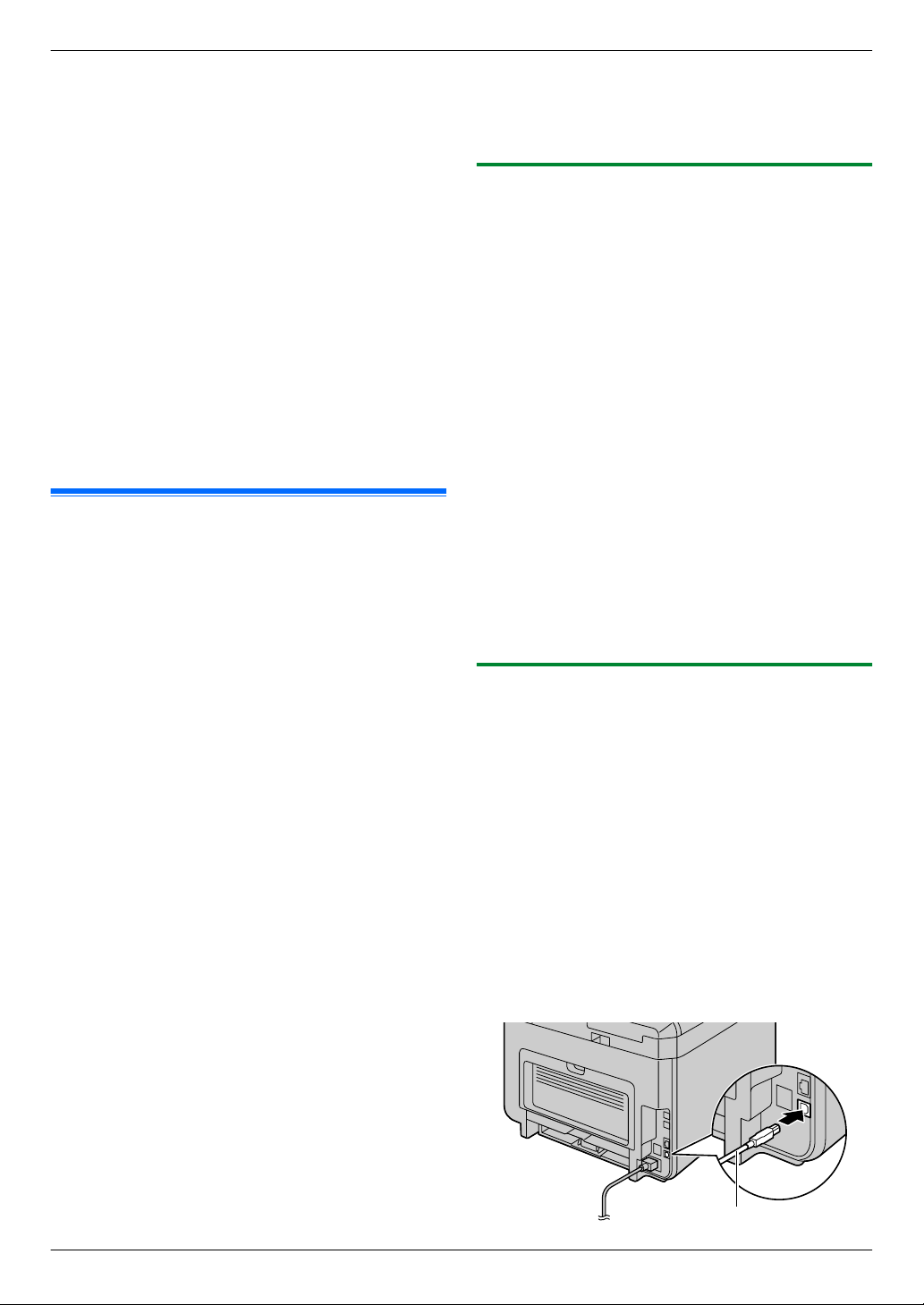
A
2. Εγκατάσταση και προετοιμασία
(μετάδοση). Αν χρειάζεστε λεπτομερείς πληροφορίες,
ανατρέξτε στον οδηγό ρύθμισης για Mac OS X.
Για να χρησιμοποιήσετε το λογισμικό Multi-Function Station
στον υπολογιστή σας, απαιτούνται τα ακόλουθα:
Λειτουργικό σύστημα:
Windows XP/Windows Vista/Windows 7/Windows 8
Κεντρική μονάδα επεξεργασίας:
Συμμορφώνεται προς τις συστάσεις για το λειτουργικό
σύστημα.
Μνήμη RAM:
Συμμορφώνεται προς τις συστάσεις για το λειτουργικό
σύστημα.
Άλλες συσκευές υλικού:
Οδηγός CD-ROM
Σκληρός δίσκος που να διαθέτει ελεύθερο χώρο τουλάχιστον
600 MB
Πρόγραμμα περιήγησης στον Ιστό (σύσταση):
Windows Internet Explorer® 8/9
Windows Internet Explorer 10/11 (με συνιστώμενο συμβατό
τρόπο λειτουργίας)
2.9 Εγκατάσταση λογισμικού (περιλαμβάνονται το πρόγραμμα οδήγησης του εκτυπωτή, το πρόγραμμα οδήγησης του σαρωτή και άλλα προγράμματα οδήγησης)
Το λογισμικό Multi-Function Station της Panasonic επιτρέπει
στη μονάδα να εκτελέσει τις ακόλουθες λειτουργίες:
– Εκτύπωση σε απλό χαρτί, λεπτό και χοντρό χαρτί, ετικέτες
και φάκελο
– Παρουσίαση της προεπισκόπησης της εικόνας
εκτύπωσης, αλλαγή της σειράς των σελίδων, διαγραφή
σελίδων και αλλαγή της διάταξης της εκτύπωσης κλπ πριν
από την εκτύπωση (Easy Print Utility)
– Σάρωση εγγράφων και μετατροπή εικόνας σε κείμενο με τη
χρήση λογισμικού OCR (δεν παρέχεται)
– Σάρωση από άλλες εφαρμογές για Microsoft® Windows
που υποστηρίζουν σάρωση TWAIN και σάρωση WIA (μόνο
σε σύνδεση μέσω USB)
– Αποθήκευση, επεξεργασία ή διαγραφή στοιχείων στο
βιβλίο διευθύνσεων με χρήση του υπολογιστή σας
– Προγραμματισμός των λειτουργιών με χρήση του
υπολογιστή σας
– Εκχώρηση κωδικού πρόσβασης και εκτύπωση
εμπιστευτικών ή ευαίσθητων εγγράφων (Ασφαλής
εκτύπωση)
– Αποστολή και λήψη εγγράφων φαξ με χρήση του
υπολογιστή σας (μόνο σε μοντέλα που υποστηρίζουν φαξ)
(y)
R Εγκαταστήστε το Multi-Function Station (CD-ROM)
πριν συνδέσετε τη μονάδα σε έναν υπολογιστή μέσω
του καλωδίου USB. Αν συνδέσετε τη μονάδα με
υπολογιστή μέσω του καλωδίου USB προτού
εγκαταστήσετε το Multi-Function Station, μπορεί να
εμφανιστεί το παράθυρο διαλόγου [Driver Software
Installation]. Αν εμφανιστεί το εν λόγω παράθυρο
διαλόγου, κάντε κλικ στην επιλογή [Close].
R Εάν χρησιμοποιείτε επίσης τα μοντέλα KX-MB200/
KX-MB700/KX-FLB880, ανατρέξτε στη σελ. 122.
2.9.1 Προετοιμασία του υπολογιστή σας και
CD-ROM
1 Ξεκινήστε τα Windows και κλείστε όλες τις άλλες
εφαρμογές.
2 Τοποθετήστε τον εσωκλειόμενο δίσκο CD-ROM στη
μονάδα CD-ROM.
R Εάν η εγκατάσταση δεν ξεκινήσει αυτόματα:
Κάντε κλικ στις επιλογές [Start] A [All Programs]
A [Accessories]. Επιλέξτε [Run]. Πληκτρολογήστε
“D:\Install” (όπου “D” είναι το γράμμα της μονάδας
δίσκου CD-ROM σας). Κάντε κλικ στο [OK].
(Εάν δεν είστε σίγουροι ποιο είναι το γράμμα του
οδηγού που αντιστοιχεί στον οδηγό CD-ROM,
χρησιμοποιήστε την Εξερεύνηση των Windows
(Windows Explorer) και αναζητήστε τον οδηγό
CD-ROM.)
3 Επιλέξτε τη σύνδεσή σας.
R Για σύνδεση μέσω USB/σύνδεση σε ενσύρματο LAN,
ανατρέξτε στην ενότητα «2.9.2 Σύνδεση μέσω USB/
Σύνδεση σε LAN», σελ. 24.
R Για σύνδεση σε ασύρματο LAN (y), ανατρέξτε στην
ενότητα «2.9.3 Σύνδεση σε ασύρματο LAN y»,
σελ. 25.
2.9.2 Σύνδεση μέσω USB/Σύνδεση σε LAN
1 [Εύκολη εγκατάσταση]
R Η εγκατάσταση θα ξεκινήσει αυτόματα.
2 Όταν ξεκινήσει το πρόγραμμα εγκατάστασης, ακολουθήστε
τις οδηγίες που εμφανίζονται στην οθόνη.
R Θα γίνει εγκατάσταση και των προγραμμάτων Easy
Print Utility και Device Monitor.
3 Εμφανίζεται το παράθυρο διαλόγου [Connection Type].
Για σύνδεση USB:
1. [Connect directly with a USB cable.] A [Next]
R Θα εμφανιστεί το παράθυρο διαλόγου [Connect
Device].
2. Συνδέστε τη μονάδα με υπολογιστή μέσω του
καλωδίου USB (A) και ύστερα κάντε κλικ στην επιλογή
[Next].
24
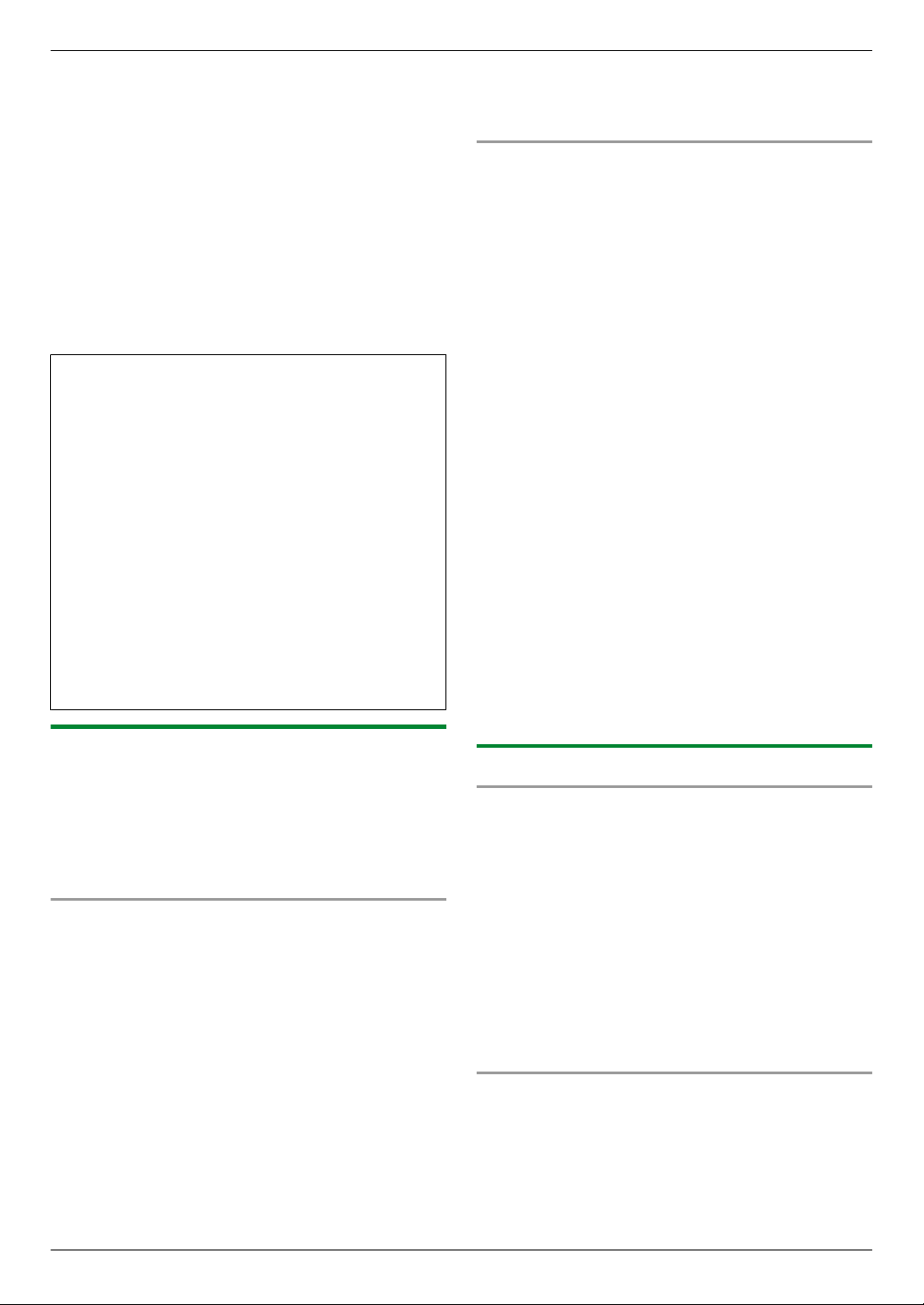
2. Εγκατάσταση και προετοιμασία
3. Κάντε κλικ στο [Install] και, κατόπιν, ακολουθήστε τις
οδηγίες που εμφανίζονται στην οθόνη.
Για σύνδεση σε LAN (y):
1. [Connect via the Network.] A [Next]
2. Επιλέξτε [Select from the search list] και ύστερα
επιλέξτε τη μονάδα από τον κατάλογο.
R Εάν το όνομα της επιθυμητής μονάδας δεν
παρουσιάζεται στον κατάλογο και έχει εκχωρηθεί η
διεύθυνση IP για τη μονάδα, επιλέξτε [Direct
input] και καταχωρίστε τη διεύθυνση IP.
3. [Next]
4. Κάντε κλικ στο [Install] και, κατόπιν, ακολουθήστε τις
οδηγίες που εμφανίζονται στην οθόνη.
Σημαντική σημείωση
Κατά την εγκατάσταση με χρήση σύνδεσης μέσω καλωδίου USB, μπορεί να εμφανιστεί ένα μήνυμα στη διάρκεια
της εγκατάστασης του λογισμικού. Αυτό είναι φυσιολογικό
και το λογισμικό δεν θα προκαλέσει τυχόν δυσκολίες στο
δικό σας λειτουργικό σύστημα. Μπορείτε να συνεχίσετε την
εγκατάσταση χωρίς κανένα πρόβλημα. Εμφανίζεται αυτού
του είδους το μήνυμα:
R Για χρήστες Windows XP
“The software you are installing for this hardware has
not passed Windows Logo testing to verify its
compatibility with Windows XP. (Το λογισμικό που εγκαθιστάτε για αυτό το υλικό δεν έχει περάσει τη δοκιμή
Windows Logo προς επιβεβαίωση της συμβατότητάς
του με τα Windows XP.)”
R Για χρήστες Windows Vista/Windows 7/Windows 8
“Would you like to install this device software? (Θέλετε
να εγκαταστήσετε αυτό το λογισμικό συσκευής;)”
2.9.3 Σύνδεση σε ασύρματο LAN y
Σηµείωση:
R Συνιστούμε να συνδέσετε τη μονάδα στο ασύρματο δίκτυο
πριν από την εγκατάσταση.
Αν χρειάζεστε πληροφορίες για τις ρυθμίσεις του
ασύρματου LAN, ανατρέξτε στην ενότητα «2.7 Ρυθμίσεις
ασύρματου LAN y», σελ. 22.
Αν η μονάδα έχει ήδη συνδεθεί στο ασύρματο δίκτυο
1. [Εύκολη εγκατάσταση (Ασύρματο δίκτυο LAN)]
2. Επιλέξτε [Ασύρματο δίκτυο LAN ήδη εγκατεστημένο].
R Η εγκατάσταση θα ξεκινήσει αυτόματα.
3. Όταν ξεκινήσει το πρόγραμμα εγκατάστασης, ακολουθήστε
τις οδηγίες που εμφανίζονται στην οθόνη.
R Θα γίνει εγκατάσταση και των προγραμμάτων Easy
Print Utility και Device Monitor.
4. Εμφανίζεται το παράθυρο διαλόγου [Select a Network
Device].
1. Επιλέξτε [Select from the search list] και ύστερα
επιλέξτε τη μονάδα από τον κατάλογο.
R Εάν το όνομα της επιθυμητής μονάδας δεν
παρουσιάζεται στον κατάλογο και έχει εκχωρηθεί η
διεύθυνση IP για τη μονάδα, επιλέξτε [Direct
input] και καταχωρίστε τη διεύθυνση IP.
2. [Next]
3. Κάντε κλικ στο [Install] και, κατόπιν, ακολουθήστε τις
οδηγίες που εμφανίζονται στην οθόνη.
Αν η μονάδα δεν έχει συνδεθεί ακόμη στο ασύρματο δίκτυο
1. [Εύκολη εγκατάσταση (Ασύρματο δίκτυο LAN)]
2. Επιλέξτε [Ασύρματο δίκτυο LAN όχι ακόμα
εγκατεστημένο].
R Η εγκατάσταση θα ξεκινήσει αυτόματα.
Σηµαντικό:
R Για τη διάρθρωση των ρυθμίσεων του ασύρματου
LAN, απαιτείται το καλώδιο USB. Μπορείτε να
διαρθρώσετε τις ρυθμίσεις για το ασύρματο LAN
χρησιμοποιώντας το εργαλείο ρυθμίσεων του
ασύρματου LAN αφού το εγκαταστήσετε μέσω
σύνδεσης USB.
3. Όταν ξεκινήσει το πρόγραμμα εγκατάστασης, ακολουθήστε
τις οδηγίες που εμφανίζονται στην οθόνη.
R Θα γίνει εγκατάσταση και των προγραμμάτων Easy
Print Utility και Device Monitor.
4. Εμφανίζεται το παράθυρο διαλόγου [Connect Device].
1. Συνδέστε τη μονάδα σε υπολογιστή μέσω του
καλωδίου USB και ύστερα κάντε κλικ στο [Next].
R Εάν η μονάδα είναι συνδεδεμένη με τον
υπολογιστή σας, θα γίνει αυτόματος εντοπισμός
του ονόματος του μοντέλου.
2. Κάντε κλικ στο [Install] και, κατόπιν, ακολουθήστε τις
οδηγίες που εμφανίζονται στην οθόνη.
5. Κατά την εκκίνηση του εργαλείου ρυθμίσεων του
ασύρματου LAN, ακολουθήστε τις οδηγίες που
παρουσιάζονται στην οθόνη για να διαρθρώσετε τις
ρυθμίσεις του ασύρματου LAN.
2.9.4 Άλλες πληροφορίες
Για να δείτε ή να εγκαταστήσετε τα δεδομένων των
οδηγιών λειτουργίας
1. Εκτελέστε τα Windows και τοποθετήστε τον εσωκλειόμενο
δίσκο CD-ROM στη μονάδα CD-ROM.
2. Κάντε κλικ στο [Οδηγίες χρήσης] και ακολουθήστε τις
οδηγίες που εμφανίζονται στην οθόνη, για να δείτε ή να
εγκαταστήσετε τις οδηγίες λειτουργίας σε μορφή PDF.
R Το λογισμικό Adobe® Reader® είναι απαραίτητο για να
δείτε τις οδηγίες χρήσης.
Σηµείωση:
R Αν εγκαταστήσετε τις οδηγίες χρήσης, μπορείτε να τις δείτε
ανά πάσα στιγμή κάνοντας κλικ στην επιλογή [Help] στο
πρόγραμμα εκκίνησης του Multi-Function Station.
Για να χρησιμοποιήσετε άλλη μονάδα με τον υπολογιστή
Θα πρέπει να προσθέσετε τον οδηγό εκτυπωτή για κάθε
μονάδα με τον ακόλουθο τρόπο.
1. Εκτελέστε τα Windows και τοποθετήστε τον εσωκλειόμενο
δίσκο CD-ROM στη μονάδα CD-ROM.
2. [Eπεξεργασία] A [Προσθήκη οδηγού Multi-Function
Station]. Στη συνέχεια, ακολουθήστε τις οδηγίες που
εμφανίζονται στην οθόνη.
25
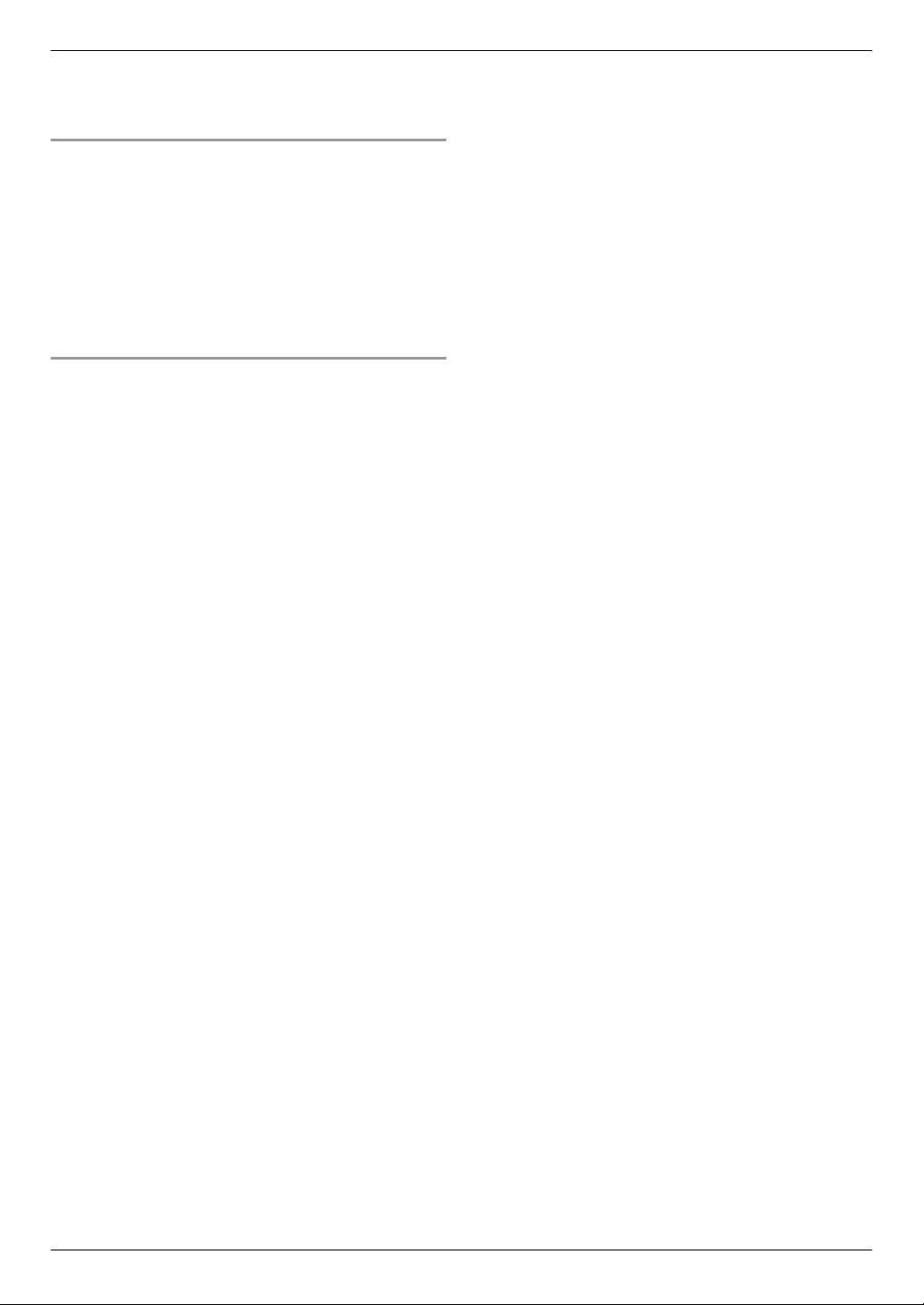
2. Εγκατάσταση και προετοιμασία
Σηµείωση:
R Δεν μπορείτε να συνδέσετε περισσότερες από μία μονάδες
ταυτόχρονα στον ίδιο υπολογιστή (μόνο σύνδεση USB).
Για να τροποποιήσετε το λογισμικό (Για να προσθέσετε ή
να απεγκαταστήσετε κάθε στοιχείο)
Μπορείτε να επιλέξτε τα στοιχεία που θέλετε να εγκαταστήσετε
ή να απεγκαταστήσετε οποιαδήποτε στιγμή μετά την
εγκατάσταση.
1. Εκτελέστε τα Windows και τοποθετήστε τον εσωκλειόμενο
δίσκο CD-ROM στη μονάδα CD-ROM.
2. [Eπεξεργασία] A [Επεξεργασία εφαρµογών.]. Στη
συνέχεια, ακολουθήστε τις οδηγίες που εμφανίζονται στην
οθόνη.
Για να απεγκαταστήσετε το λογισμικό
[Start] A [All Programs] A [Panasonic] A το όνομα της
μονάδας A [Uninstall]. Στη συνέχεια, ακολουθήστε τις
οδηγίες που εμφανίζονται στην οθόνη.
26
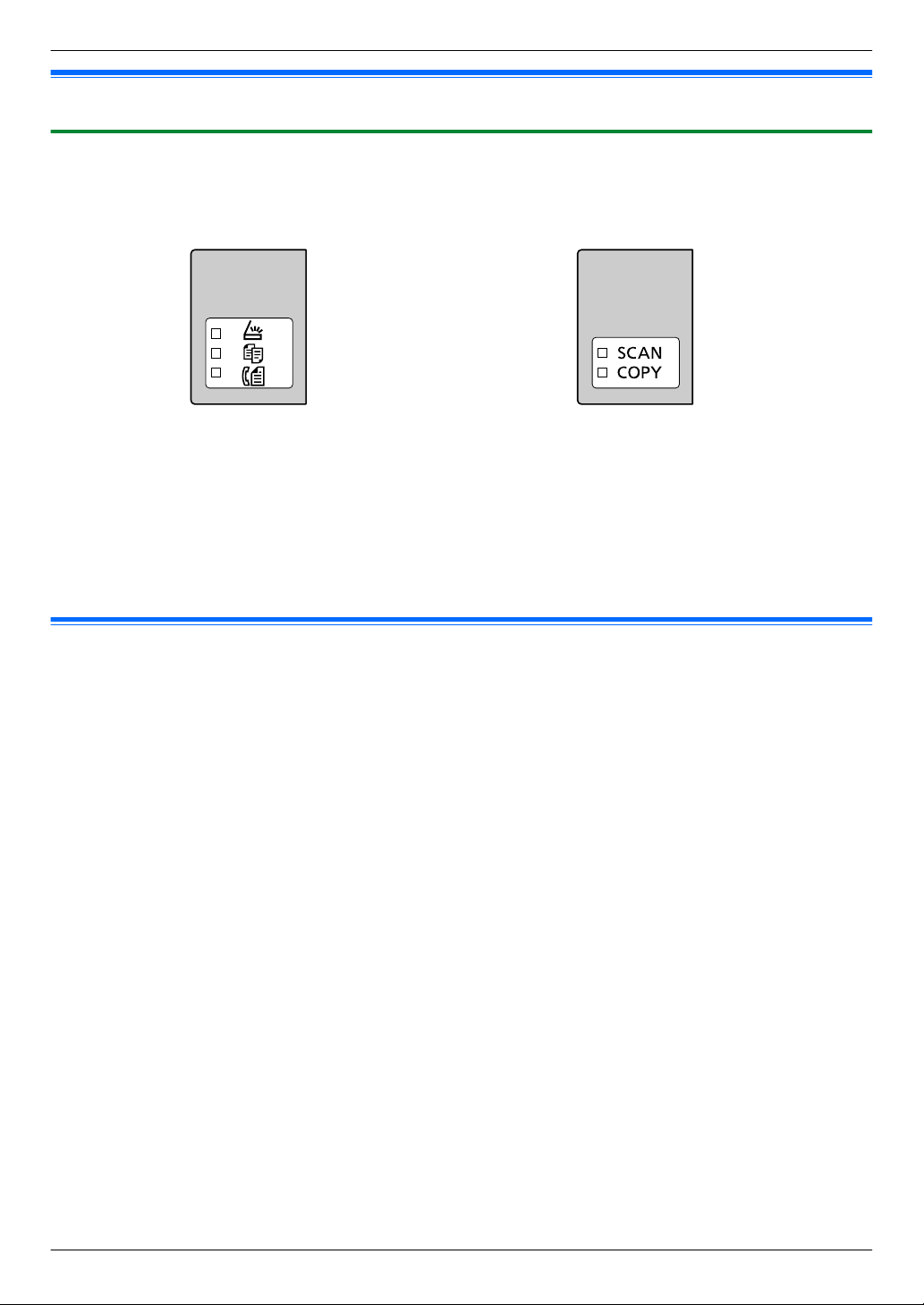
3. Βασικές λειτουργίες
3.1 Χειρισμός του πίνακα της μονάδας
3. . Βασικές λειτουργίες
3.1.1 Επιλογή του τρόπου λειτουργίας
Μπορείτε να επιλέξετε τον τρόπο λειτουργίας που επιθυμείτε πατώντας επανειλημμένα το ακόλουθο κουμπί.
Για μοντέλα που υποστηρίζουν τη λειτουργία φαξ (y) Για μοντέλα χωρίς τη λειτουργία φαξ (y)
– MhN: Επιλέξτε αυτόν τον τρόπο λειτουργίας όταν χρησιμοποιείτε τη μονάδα ως σαρωτή.
– MiN: Επιλέξτε αυτόν τον τρόπο λειτουργίας όταν χρησιμοποιείτε τη μονάδα ως φωτοτυπικό.
– MlN (y): Επιλέξτε αυτόν τον τρόπο λειτουργίας όταν χρησιμοποιείτε τη μονάδα ως συσκευή φαξ.
Σηµείωση:
R Προεπιλεγμένος είναι ο τρόπος λειτουργίας φωτοτυπικού.
R Μπορείτε να αλλάξετε τον προεπιλεγμένο τρόπο λειτουργίας (λειτουργία #463) και τον χρονοδιακόπτη προτού επιστρέψετε
στον προεπιλεγμένο τρόπο λειτουργίας (λειτουργία #464) (μόνο σε μοντέλα που υποστηρίζουν φαξ). (y)
3.2 Φόρτωση χαρτιού εγγραφής
Σημείωση για το χαρτί εγγραφής:
R Σας συνιστούμε να δοκιμάσετε διάφορα είδη χαρτιού (κυρίως ειδικά μεγέθη και τύπους χαρτιού) στη μονάδα, προτού να
αγοράσετε μεγάλες ποσότητες.
R Μην χρησιμοποιείτε τους ακόλουθους τύπους χαρτιού:
– Χαρτί που περιέχει βαμβάκι και/ή ίνες σε ποσοστό μεγαλύτερο του 20 %, όπως επιστολόχαρτα (letterhead paper) ή το
χαρτί που χρησιμοποιείται για τα βιογραφικά σημειώματα
– Ιδιαίτερα απαλό ή γυαλιστερό χαρτί, ή χαρτί με έντονα ανάγλυφη επιφάνεια
– Επιχρισμένο, φθαρμένο ή τσαλακωμένο χαρτί
– Χαρτί με ξένα σώματα, όπως ετικέτες ή συνδετήρες
– Χαρτί με σκόνη, χνούδια ή κηλίδες λαδιού
– Χαρτί που λιώνει, εξατμίζεται, αποχρωματίζεται, καίγεται ή εκπέμπει επικίνδυνες αναθυμιάσεις σε θερμοκρασίες που
πλησιάζουν τους 200 °C, όπως το περγαμηνοειδές χαρτί. Τα υλικά αυτά μπορεί να μεταφερθούν στον κύλινδρο τήξης και
να προκαλέσουν φθορά.
– Υγρό χαρτί
– Χαρτί Inkjet
– Χημικά κατεργασμένο χαρτί, όπως χαρτί πολυγράφου με ή χωρίς άνθρακα
– Ηλεκτροστατικά φορτισμένο χαρτί
– Χαρτί με άκρες γυρισμένες προς τα έξω, τσαλακωμένο ή σχισμένο
– Χαρτί με επίστρωση
R Ορισμένα χαρτιά έχουν σχεδιαστεί να εκτυπώνονται μόνο από τη μία όψη. Εάν δεν είστε ικανοποιημένοι με την ποιότητα της
εκτύπωσης και σε περίπτωση που το χαρτί μπλοκάρει, δοκιμάστε να εκτυπώσετε στην άλλη όψη του χαρτιού.
R Για τη σωστή τροφοδότηση του χαρτιού και για βέλτιστη ποιότητα εκτύπωσης, συνιστούμε τη χρήση χαρτιού με μακριές ίνες.
R Μην χρησιμοποιείτε ταυτόχρονα χαρτιά διαφορετικού τύπου ή πάχους. Υπάρχει κίνδυνος μπλοκαρίσματος.
R Μην επαναχρησιμοποιήσετε χαρτί που έχει εκτυπωθεί από αυτή τη μονάδα για άλλη εργασία εκτύπωσης (ούτε σε άλλα
φωτοτυπικά ή άλλους εκτυπωτές). Υπάρχει κίνδυνος μπλοκαρίσματος.
R Για να αποφύγετε το γύρισμα των άκρων, να ανοίγετε τη συσκευασία όταν είστε έτοιμοι να χρησιμοποιήσετε το χαρτί. Φυλάξτε
το αχρησιμοποίητο χαρτί στην αρχική του συσκευασία και αποθηκεύστε το σε μέρος δροσερό και στεγνό.
27
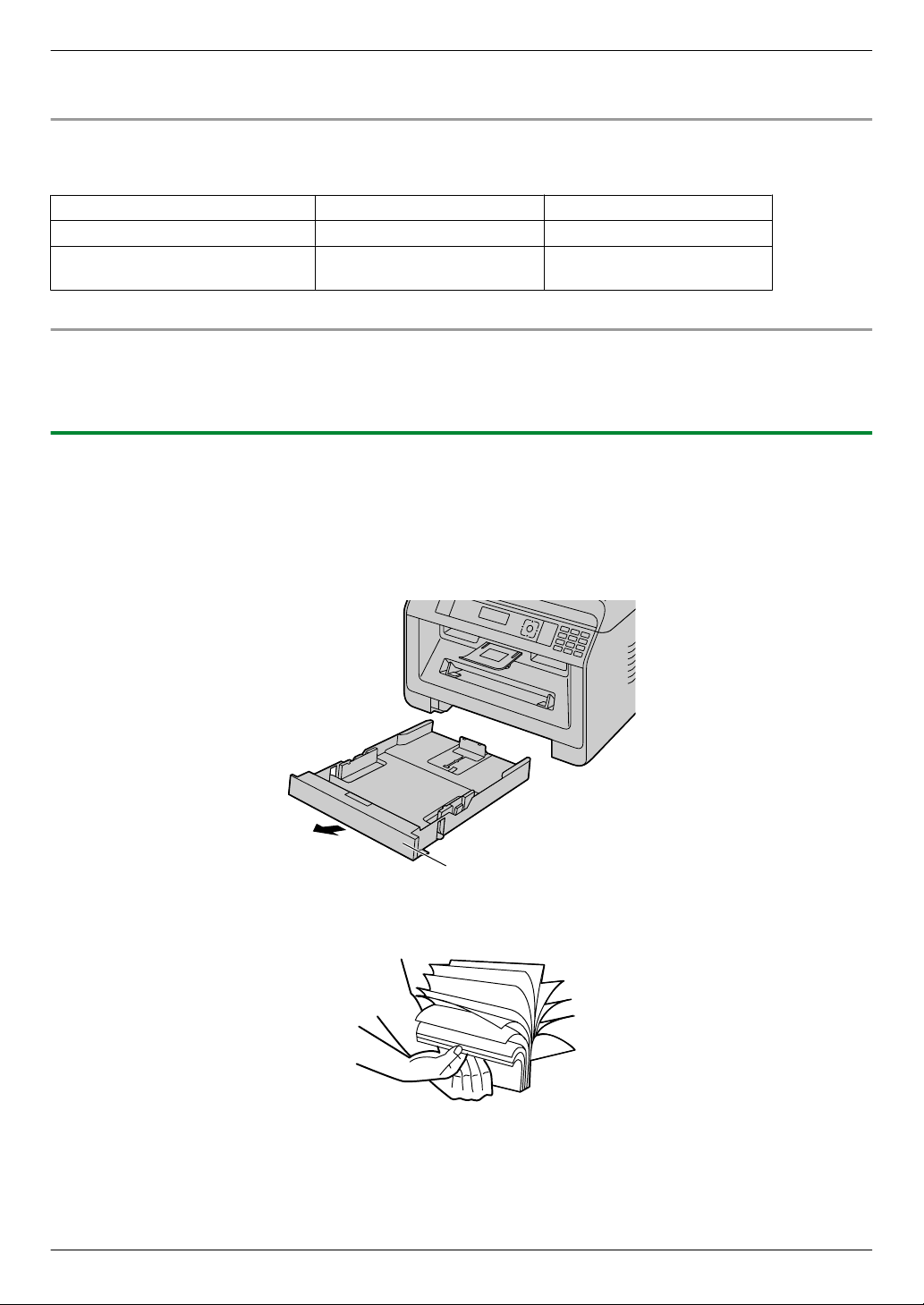
C
C
A
3. Βασικές λειτουργίες
R Για τους χρήστες σε περιοχές με υψηλά επίπεδα υγρασίας: Παρακαλούμε σιγουρευτείτε πως αποθηκεύετε το χαρτί σε
κλιματιζόμενο χώρο. Εάν εκτυπώνετε χρησιμοποιώντας υγρό χαρτί, μπορεί να προκληθεί εμπλοκή χαρτιού.
Για να αλλάξετε το μέγεθος και τον τύπο του χαρτιού
Για να χρησιμοποιήσετε άλλα μεγέθη/άλλους τύπους χαρτιού, ανατρέξτε στον πίνακα που ακολουθεί και αλλάξτε τις αντίστοιχες
ρυθμίσεις.
Τύπος δίσκου Μεγέθη χαρτιού Τύποι χαρτιού
Στάνταρ δίσκος εισόδου λειτουργία #380 λειτουργία #383
Δίσκος χειροκίνητης τροφοδότησης
(y)
R Για να μάθετε τον αριθμό των φύλλων που μπορείτε να φορτώσετε στη μονάδα, ανατρέξτε στη σελ. 136.
Πληροφορίες για τους αριθμούς των δίσκων
Η μονάδα δεν παρουσιάζει το όνομα του κάθε δίσκου αλλά τον αριθμό του με τον τρόπο που ακολουθεί.
– “#1”: Στάνταρ δίσκος εισόδου
– “#2”: Δίσκος χειροκίνητης τροφοδότησης (y)
λειτουργία #381 λειτουργία #384
3.2.1 Στάνταρ δίσκος εισόδου
R Αν φορτώσετε περισσότερο χαρτί από την καθορισμένη ποσότητα, το χαρτί μπορεί να μπλοκάρει και να καταστραφεί.
R Ανάλογα με τον τύπο του, το φορτωμένο χαρτί μπορεί βρίσκεται πάνω από το σημάδι του ανώτερου ορίου του (
περίπτωση αυτή, αφαιρέστε λίγο χαρτί από τον δίσκο.
). Στην
1 Τραβήξτε τον στάνταρ δίσκο εισόδου (A) τόσο ώστε να ασφαλίσει στη σωστή θέση και ύστερα σηκώστε το μπροστινό τμήμα
του δίσκου και τραβήξτε το έξω ως το τέρμα.
2 Ξεφυλλίστε τη δεσμίδα χαρτιών που πρόκειται να εισαγάγετε, ώστε να αποφεύγετε το ενδεχόμενο εμπλοκής.
28
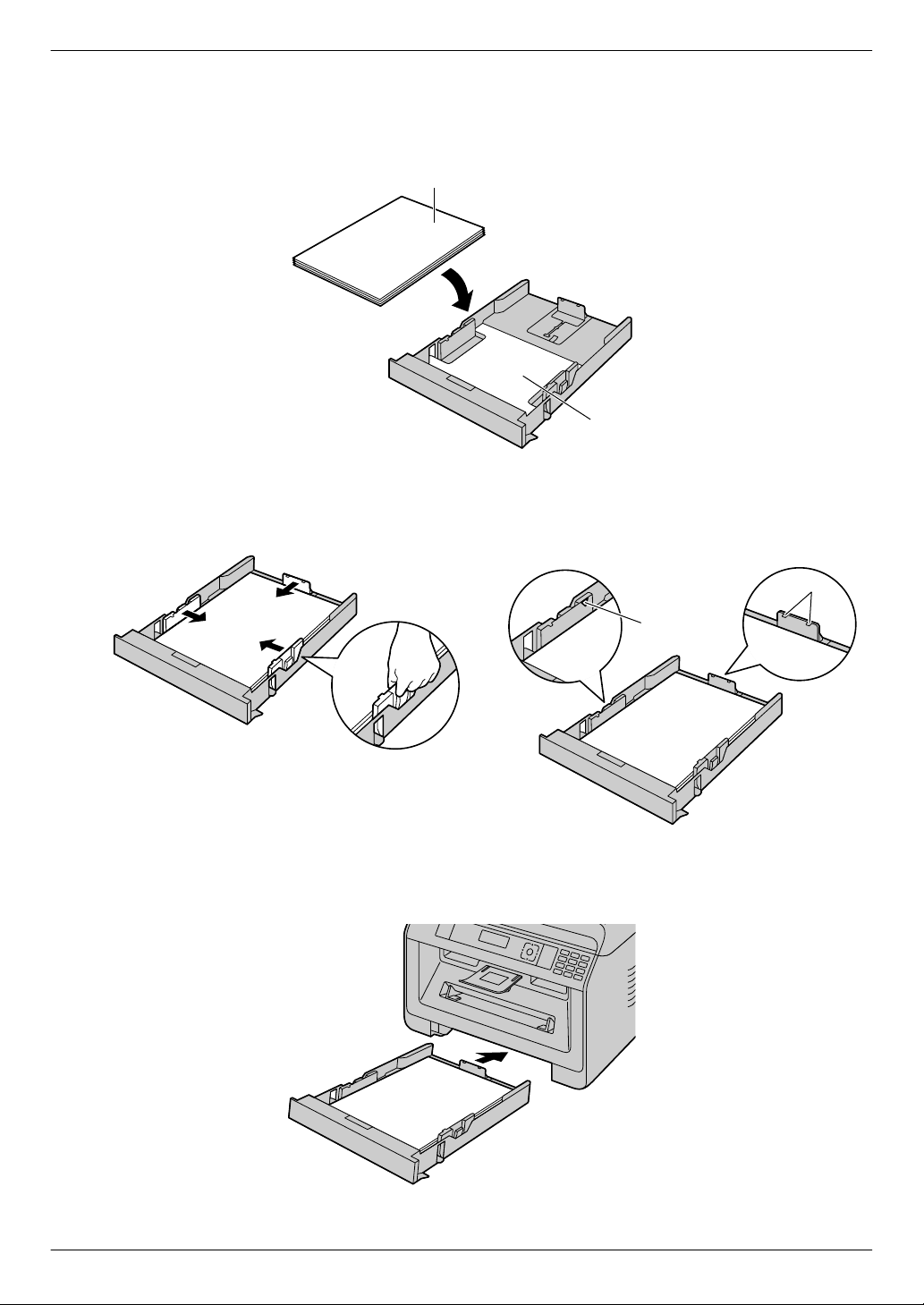
A
B
A
B
3. Βασικές λειτουργίες
3 Τοποθετήστε το χαρτί με την εκτυπώσιμη πλευρά προς τα κάτω (A).
Σηµαντικό:
R Αν χρειαστεί, σπρώξτε προς τα κάτω την πλάκα (B) για να κλειδώσει μέσα στον στάνταρ δίσκο εισόδου.
R Αν χρειαστεί, σύρετε τους οδηγούς του χαρτιού εγγρα-
φής για να ρυθμίσετε το πλάτος με βάση το μέγεθος του
χαρτιού εγγραφής.
R Βεβαιωθείτε ότι το χαρτί εγγραφής βρίσκεται κάτω από
το σύμβολο του ορίου χαρτιού (A) και ότι το τοποθετημένο χαρτί δεν ξεπερνά τα στοπ (B).
4 Περάστε τον στάνταρ δίσκο εισόδου μέσα στη μονάδα σηκώνοντας το μπροστινό του τμήμα. Στη συνέχεια, πιέστε τον ώστε
να εισχωρήσει πλήρως στο εσωτερικό της μονάδας.
29
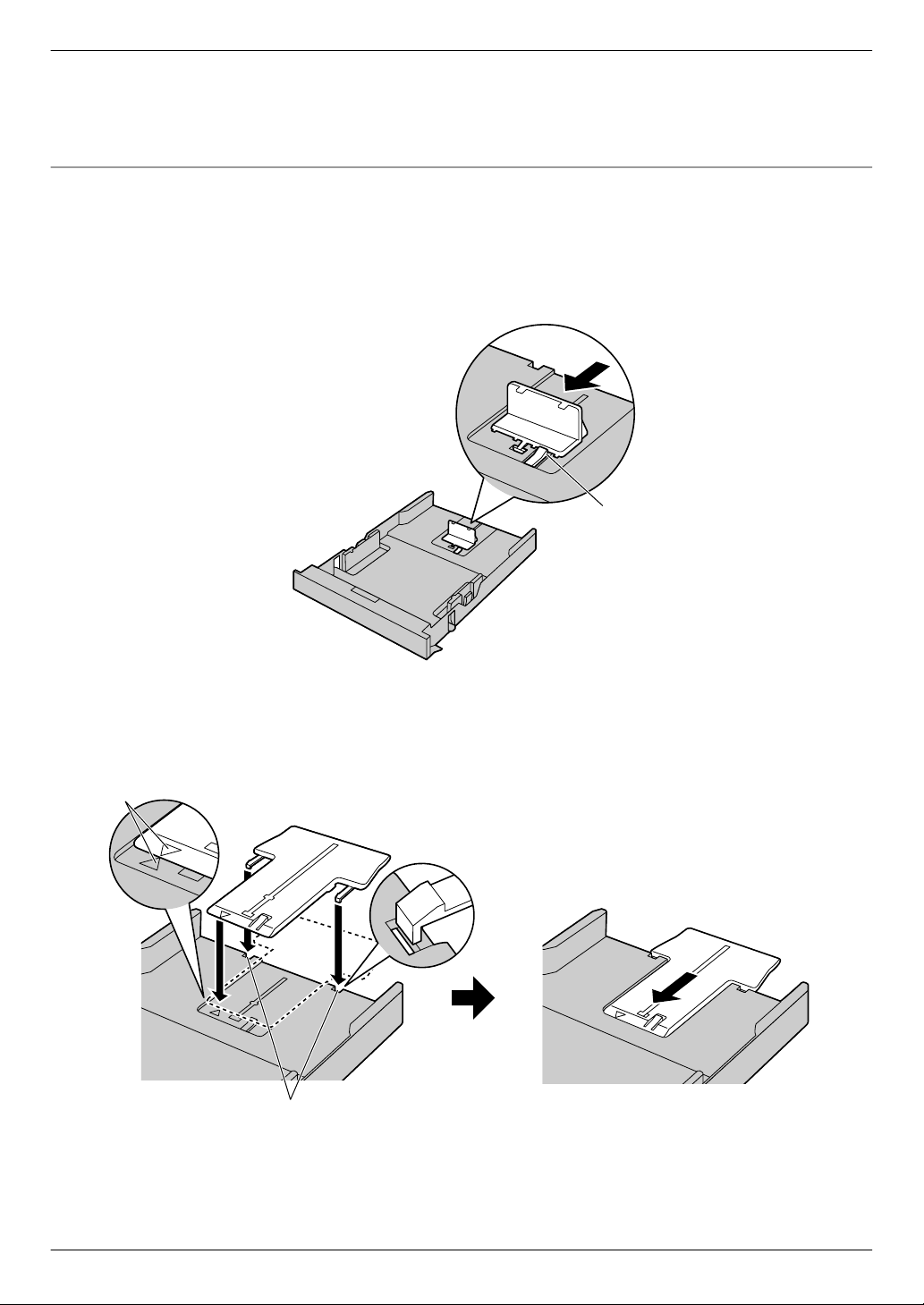
A
A
B
3. Βασικές λειτουργίες
Σηµείωση:
R Εάν το χαρτί δεν τοποθετηθεί σωστά, ρυθμίστε και πάλι τους οδηγούς χαρτιού για να μην ανακύψει εμπλοκή.
R Αν ο στάνταρ δίσκος εισόδου δεν κλείνει, μπορεί να μην έχει κλειδώσει η πλάκα του. Σπρώξτε το χαρτί προς τα κάτω και
βεβαιωθείτε ότι είναι τοποθετημένο επίπεδα μέσα στον στάνταρ δίσκο εισόδου.
Φόρτωση χαρτιού μεγαλύτερου μεγέθους από το A4 (με χρήση του οδηγού επέκτασης)
Κατά τη φόρτωση χαρτιού μεγαλύτερου μεγέθους από το A4, εγκαταστήστε πρώτα τον παρεχόμενο οδηγό επέκτασης. Αν παρέχεται
στη μονάδα σας, ανατρέξτε στη σελ. 11.
1. Αφαιρέστε τον οδηγό του χαρτιού εγγραφής.
1. Μαγκώστε τον πίσω οδηγό και ύστερα περάστε τον συρτά μέσα.
2. Σπρώξτε προς τα κάτω τον αναστολέα (A) και ύστερα αφαιρέστε εντελώς τον οδηγό.
2. Εγκαταστήστε τον οδηγό επέκτασης.
1. Περάστε τα άγκιστρα του οδηγού επέκτασης μέσα στις μικρές οπές του δίσκου (A).
R Βεβαιωθείτε ότι ταιριάζουν τα βέλη (B) για να εγκαταστήσετε σωστά στον οδηγό επέκτασης.
2. Περάστε συρτά μέσα στον οδηγό επέκτασης ως το τέρμα έτσι ώστε να ασφαλίσει στη σωστή θέση.
3. Αφού εγκαταστήσετε τον οδηγό επέκτασης, επανατοποθετήστε τον οδηγό του χαρτιού εγγραφής.
1. Επανατοποθετήστε τον πίσω οδηγό από την κεντρική οπή (A).
30
